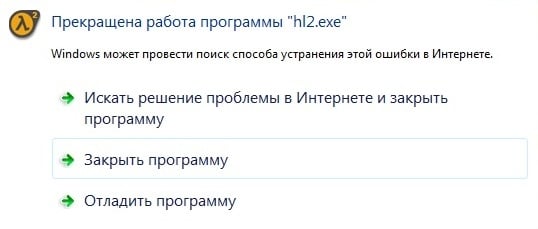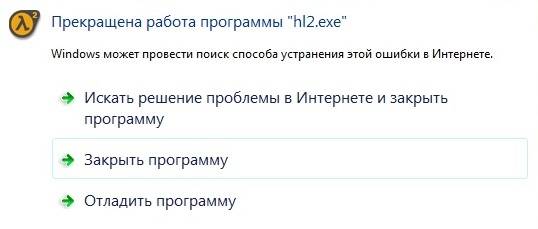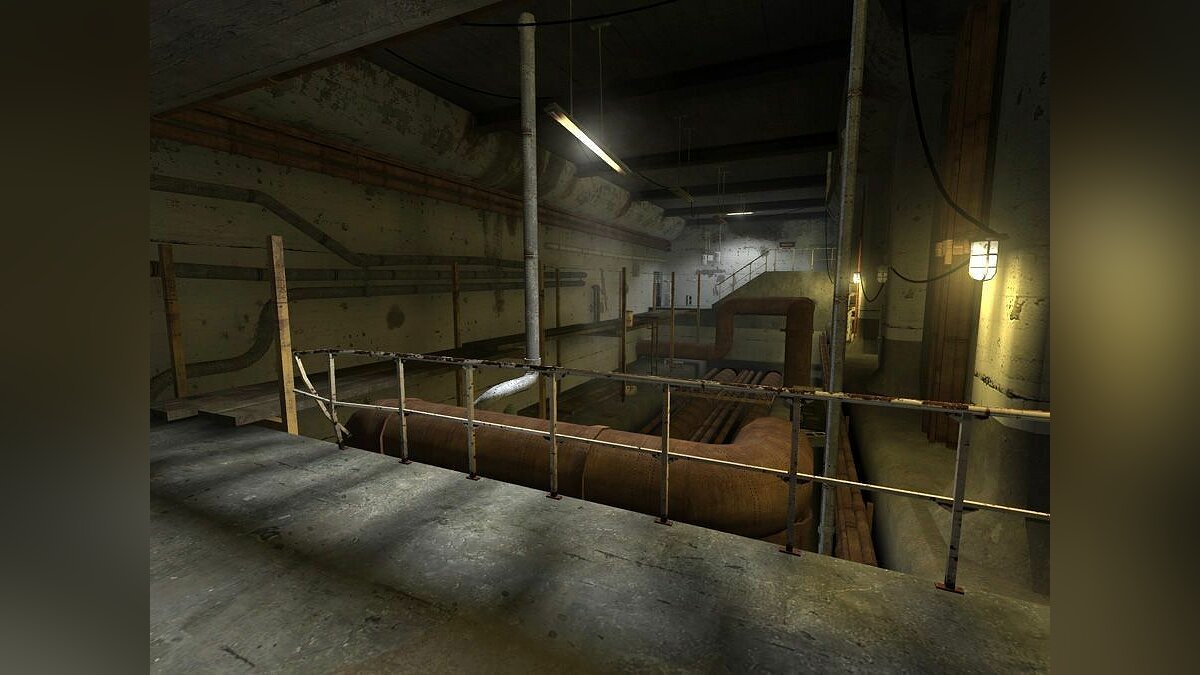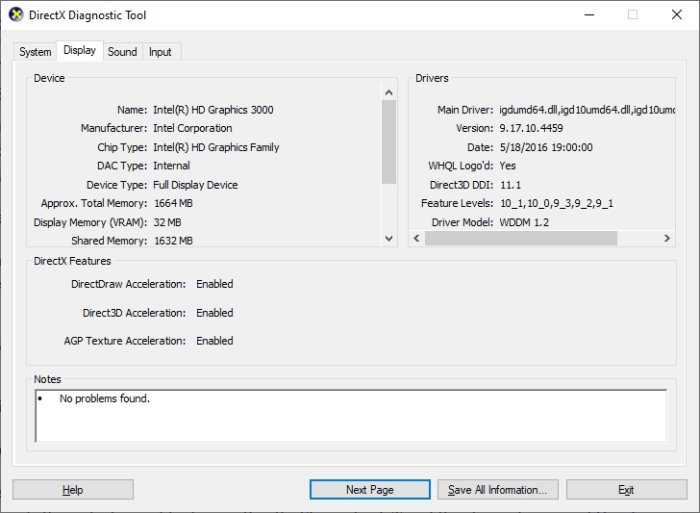Оригинальная вторая часть Half-Life 2 является по-настоящему потрясающей видеоигрой, в которую хочется переигрывать снова и снова, но у пользователей операционной системы Windows 10 при запуске этой игры может возникнуть ошибка «программа hl2.exe не работает». То есть, проще говоря, Half-Life 2 на ПК под управлением «десятки» может вылетать по каким-то причинам.
Стоит заметить, что вторая часть Half-Life(также и ее эпизоды) представляют собой относительно старые игры, не рассчитанные для работы под Windows 10, что может вызвать определенные проблемы, одной из которых как раз и может являться ошибка «программа hl2.exe не работает». В данной статье мы попробуем помочь вам в решении этой проблемы.
Содержание
- Способы устранения «программа hl2.exe не работает»
- Способ №1 Запуск Half-Life 2 от имени Администратора и в режиме совместимости
- Способ №2 Обновление графического драйвера
- Способ №3 Отключение стороннего антивируса
- Способ №4 Установка DirectX
- Способ №5 Проверка целостности файлов игры
Способы устранения «программа hl2.exe не работает»
Способ №1 Запуск Half-Life 2 от имени Администратора и в режиме совместимости
Самое очевидное, что вы можете предпринять при появлении ошибки «программа hl2.exe не работает» во время запуска Half-Life 2(эпизодов, модификаций и других игр на ее основе) – это попробовать запустить игру от имени Администратора, а также поэкспериментировать с режимами совместимости с различными версиями операционной системы Windows.
Пройдите в корневую папку игры и нажмите правой кнопкой мыши на исполнительный файл hl2.exe и выберите «Запустить от имени Администратора». Если игра так и не запуститься и вылетит с той же ошибкой, то переходите к совместимости. Снова кликните на hl2.exe правой кнопкой мыши и перейдите в «Свойства». Далее перейдите во вкладку «Совместимость». Попробуйте выставить совместимость с Windows XP или Windows 7, но также не забудьте попробовать и другие версии ОС Windows.
Стоит заметить, что устранить ошибку «программа hl2.exe не работает» и запустить наконец-то Half-Life 2 помогает именно вышеуказанное решение. По крайней мере, большинство пользователей устраняют эту проблему именно так.
Способ №2 Обновление графического драйвера
Порой, запускаемая вами игра может каким-то образом конфликтовать с графическим драйвером, установленным в вашей системе в данный момент. Если это действительно так, то вам нужно просто обновить версию драйвера для вашей видеокарты, и тогда ошибка «программа hl2.exe не работает» будет устранена.
Если вы никогда еще не обновляли драйвер для видеокарты, то знайте, что делается это элементарно: пройти на официальный сайт разработчика ГП, зайти в раздел загрузок, скачать последнюю версию пакета драйверов и установить их. Всего существует три производителя: AMD, Intel и nVidia. Воспользуйтесь нижеуказанными ссылками, что перейти и загрузить установочный пакет с драйверами:
- https://www.intel.ru/content/www/ru/ru/support/products/80939/graphics-drivers.html – для владельцев графических ускорителей Intel.
- http://support.amd.com/ru-ru/download – для владельцев графических ускорителей AMD.
- http://www.nvidia.ru/Download/index.aspx?lang=ru – для владельцев графических ускорителей nVidia.
Все, что вам нужно сделать – это запустить процесс установки и следовать указаниям от установщика драйверов. Как только вы завершите установку, перезагрузите свой компьютер и проверьте, появится ли на этот раз ошибка «программа hl2.exe не работает».
Способ №3 Отключение стороннего антивируса
В довольно редких случаях, причиной невозможности запустить какую-то игру может являться вмешательство стороннего антивирусного ПО. Если у вас в операционной системе Windows 10 установлен сторонний антивирус, то мы рекомендуем вам попробовать отключить его на время либо же и вовсе удалить.
Как приостановить работу антивируса? Ну, все антивирусное ПО имеет свой уникальный пользовательский интерфейс, так что вам понадобится покопаться у себя на компьютере, чтобы понять, как получить доступ к настройкам своего антивируса. Например, некоторые антивирусы можно отключить через специальный трей, находящийся в Области уведомления.
А как же тогда удалить антивирус? Ну, установить антивирус в систему – задача элементарная. Но вот удалить его из нее – невероятно сложно, в некоторых случаях. Например, вы можете попробовать удалить свой антивирус из списка приложений, так как некоторые разработчики позволяют этот метод удаления. Для других же может потребоваться специальная утилита, которая «искоренит» антивирус из системы.
Как только удалите или отключите антивирус, попробуйте запустить Half-Life 2 и проверьте наличие ошибки «программа hl2.exe не работает». Возможно, на этот раз она будет отсутствовать, и вы сможете насладиться вечной классикой игровой индустрии.
Способ №4 Установка DirectX
Библиотеки API DirectX попросту необходимы для работы и запуска любой игры или программы на Windows. Если у вас в системе отсутствуют требуемые игрой библиотеки DirectX, то она не запустить, а ошибка «программа hl2.exe не работает» – прямой указатель на это.
Знайте, что вам нет нужды идти на официальный сайт Майкрософт и загружать оттуда библиотеки DirectX. Нет, все нужное вам находится(или должно находиться) в корневой папке игры, в папке под название Redist или Redistibutable. Найдите установочный пакет библиотек DirectX и запустите процесс их установки.
Как только вы завершите установку DirectX, попробуйте снова запустить Half-Life 2 или другую игру на ее основе. Стоит сказать, что ошибка «программа hl2.exe не работает» довольно редко возникает из-за отсутствия нужной DirectX-библиотеки, но попробовать все же стоит.
Способ №5 Проверка целостности файлов игры
Если ваша игра установлена посредством Steam, то вы можете попробовать проверить целостность ее файлов. Возможно, они были повреждены или некорректно загружены в первый раз, что и привело к появлению ошибки/вылету при ее запуске.
Выполнить проверку целостности файлов очень просто:
- откройте клиент Steam;
- пройдите в библиотеку с играми;
- нажмите правой кнопкой мыши на Half-Life 2(или игру на ее основе) и выберите «Свойства»;
- перейдите во вкладку «Локальные файлы»;
- нажмите на кнопку «Проверить целостность файлов игры…».
Запустится оговариваемый процесс, во время которого, возможно, будут повторно загружены отсутствующие либо поврежденные файлы. Процесс может быть крайне продолжительным, так что запаситесь терпением. Как только все закончится, попробуйте запустить игру и проверьте наличие ошибки «программа hl2.exe не работает», если какие-то файлы были все-таки загружены.
Содержание
- 1 Half Life не устанавливается
- 2 Half Life не запускается
- 3 Что делать, если Half Life не работает?
- 4 Способы устранения «программа hl2.exe не работает»
Поклонники Half Life сталкиваются с неприятной ситуацией, когда после установки, игра не запускается. Либо в процессе установки появляются ошибки. Разберемся, в чем причина, и устраним проблему. Методы, изложенные в статье, подходят не только для Half Life. Если недостаточно, проблема осталась не решена, читайте другие материалы на сайте.
Если Half Life не устанавливается, посмотрите, хватает ли свободного места на жестком диске. Дистрибутив требует наличия свободного пространства, поэтому несколько гигабайт лишнего места не помешают. Многие современные игры требуют значительного объема.
Установка Half Life блокируется антивирусом
Часто, антивирусные программы, в борьбе с вирусами, защищая наш компьютер от воздействия внешних угроз, в целях безопасности, блокируют многочисленные процессы, выполняемые операционной системой. Иногда такая безопасность настолько сильна, что антивирус перекрывает доступ не только вирусам, но приостанавливает и некоторые нормальные процессы, возможно по ошибке, считая их потенциально уязвимыми. Отключите антивирус на время установки.
Очистка компьютера и перезагрузка
Иногда, простая перезагрузка системы может разом решить множество проблем, возникающих как при установке игр, так и их последующей работе. То же касается программ, приложений. Причин множество: компьютер забит мусором, переполнен системный кэш, предельно допустимое количество одновременно выполняющихся процессов, возможно некоторые зависли и не выполняются, но нагрузку на систему оказывают. Очистка компьютера и перезагрузка исправит ситуацию.
Нет доступа к сети Интернет
Некоторые игровые клиенты в процессе установки требуют наличия подключения к сети Интернет, обеспечивая доступ к серверу инсталляции либо серверу обновлений. Убедитесь в качестве связи, а если интернета нет, будьте готовы к появлению проблем при инсталляции Half Life. Хорошо, если система выдает сообщение об ошибке. А если такового нет, можно долго думать и гадать, почему игрушка не устанавливается.
Half Life не запускается
Перед тем, как искать причины, почему Half Life не запускается, убедитесь, что сама установка прошла успешно. Иначе, если в процессе инсталляции наблюдались сбои, но в то же время игра установилась, гарантировать последующий запуск и работоспособность невозможно. Если запускается — повезло. Что будет дальше — неизвестно. Вспомните процесс установки.
Переустановка игры
Многие геймеры не раз сталкивались с ситуацией, когда приходилось переустанавливать игры. По-видимому, это тот случай, когда повторная установка Half Life исправит проблему. С чем это связано, неизвестно, быть может антивирус или файервол в момент установки «съел» некоторые файлы либо что-то еще, но установив игру повторно, она запускается, работает. Удалите Half Life и установите заново, обращая внимание на каждые детали во время этого процесса. Возможно в какой-то момент программа запросит дополнительные файлы и т.п.
Бывают случаи, когда установка поверх уже установленной игры решает ситуацию. Инсталлятор может предложить обновить файлы. Таким образом, отпадает необходимость в удалении. Ну… как-то так.
Поиск информации по тексту ошибки
Еще один вариант. Проблемы при запуске Half Life, как правило, сопровождаются соответствующим системным сообщением. Задайте в поиске текст ошибки, в результате чего вы получите наиболее развернутый ответ, и, более того, касающийся этой конкретной проблемы. Собственно, решение не заставит себя ждать. Так вы точно определите причину и исправите проблему.
К слову, я почему-то об этом всегда забываю. Пока не переворошу весь компьютер. Но этот способ работает на все 92%. Достаточно просто забить текст в поиск и найти полезную статью. Так вы точно решите проблему, не нужно раньше времени отправлять ПК в мастерскую и нести дополнительные расходы. В интернете много полезного материала — изучайте.
Запуск Half Life от имени администратора
Запустите игру от имени администратора. В нашем случае, чтобы запустить Half Life от имени администратора, необходимо нажать правой кнопкой мыши на ярлыке игры и выбрать Запуск от имени администратора. Впоследствии, если этот способ помогает решить проблему, сделайте его по умолчанию. Откройте Свойства ярлыка, во вкладке Совместимость, и установите флажок Выполнять эту программу от имени администратора.
Half Life не совместима с системой
Еще одним препятствием для запуска Half Life может служить несовместимость с вашей операционной системой. В таком случае, все там же, в Свойствах ярлыка, добавьте флажок Запустить программу в режиме совместимости, в раскрывающемся списке выберите нужную ОС.
Не установлен .NET Framework
Вполне серьезной проблемой запуска Half Life является отсутствие на компьютере установленной библиотеки .NET Framework, которая обеспечивает запуск и поддерживает работоспособность программ и приложений, в том числе игр. Это обязательное условие и Microsoft .NET Framework должен быть установлен на вашем ПК.
Существуют различные версии .NET Framework. Наличие на компьютере какой-то одной из них не может в достаточной степени гарантировать правильную работу программы. Если на компьютере, например, уже установлена библиотека .NET Framework 4, но игра требует .NET Framework 2 — скачайте и установите ее. Перезагрузите ПК. Предыдущая версия не удалится, не перепишется. Они просто будут работать вместе.
Воспользуйтесь программами, которые подготовят ваш компьютер для правильной работы игры, помогут избежать множества проблем и ошибок.
| Операционная система | Программное обеспечение |
| Windows XP/7/8/10 |
</tr></table>
Наличие DirectX
Пожалуй, самое главное условие, требование, которое необходимо выполнить для игр, в том числе Half Life — наличие на компьютере установленного DirectX. Без него ни одна игрушка работать не будет. Практически все дистрибутивы, которые требуют наличия установленного DirectX, уже имеют в своем составе этот набор.
Как правило, DirectX устанавливается автоматически при инсталляции. Если он отсутствует в дистрибутиве, скачайте и установите. Делать это необязательно до установки, можно и после, но наличие на компьютере просто необходимо. Ссылки на загрузку расположены выше.
Что делать, если Half Life не работает?
Не стоит отчаиваться, если вы уже перебрали все способы и ничего не помогает, игра не работает. Возможно эти советы покажутся слишком размытыми, непонятными, ошибки по-прежнему присутствуют. Еще раз пересмотрите, все ли сделали правильно? При необходимости, загрузите другой дистрибутив Half Life, если приобрели в магазине, обратитесь за помощью к продавцу (производителю). Может диск испорчен, не хватает чего-то. Это нормально, вполне естественно, такое случается. Воспользуйтесь другим дистрибутивом и установите игру заново.
В крайнем случае, бывают ситуации, когда операционная система все же несовместима с Half Life. Обновите систему средствами Windows (через Центр обновления). Игра будет работать. Если производитель указал на совместимость, значит отвечает за это. Обновите операционную систему.
Переустановка ОС — крайний случай. Не уверен в высказываниях типа «операционная система пиратская… сборка… работать не будет…» или «игрушка взломанная, пиратская — выкинуть…». Момент, который стоит вашего внимания, это вспомнить, не возникало ли подобных проблем с другими играми, в частности схожими с Half Life. И если проблемы наблюдались, это говорит о том, что возможно пришло время что-то обновить в системе либо переустановить. Благодарю за внимание!
Другие материалы
Оригинальная вторая часть Half-Life 2 является по-настоящему потрясающей видеоигрой, в которую хочется переигрывать снова и снова, но у пользователей операционной системы Windows 10 при запуске этой игры может возникнуть ошибка «программа hl2.exe не работает». То есть, проще говоря, Half-Life 2 на ПК под управлением «десятки» может вылетать по каким-то причинам.
Стоит заметить, что вторая часть Half-Life(также и ее эпизоды) представляют собой относительно старые игры, не рассчитанные для работы под Windows 10, что может вызвать определенные проблемы, одной из которых как раз и может являться ошибка «программа hl2.exe не работает». В данной статье мы попробуем помочь вам в решении этой проблемы.
Способы устранения «программа hl2.exe не работает»
Способ №1 Запуск Half-Life 2 от имени Администратора и в режиме совместимости
Самое очевидное, что вы можете предпринять при появлении ошибки «программа hl2.exe не работает» во время запуска Half-Life 2(эпизодов, модификаций и других игр на ее основе) — это попробовать запустить игру от имени Администратора, а также поэкспериментировать с режимами совместимости с различными версиями операционной системы Windows.
Пройдите в корневую папку игры и нажмите правой кнопкой мыши на исполнительный файл hl2.exe и выберите «Запустить от имени Администратора». Если игра так и не запуститься и вылетит с той же ошибкой, то переходите к совместимости. Снова кликните на hl2.exe правой кнопкой мыши и перейдите в «Свойства». Далее перейдите во вкладку «Совместимость». Попробуйте выставить совместимость с Windows XP или Windows 7, но также не забудьте попробовать и другие версии ОС Windows.
Стоит заметить, что устранить ошибку «программа hl2.exe не работает» и запустить наконец-то Half-Life 2 помогает именно вышеуказанное решение. По крайней мере, большинство пользователей устраняют эту проблему именно так.
Способ №2 Обновление графического драйвера
Порой, запускаемая вами игра может каким-то образом конфликтовать с графическим драйвером, установленным в вашей системе в данный момент. Если это действительно так, то вам нужно просто обновить версию драйвера для вашей видеокарты, и тогда ошибка «программа hl2.exe не работает» будет устранена.
Если вы никогда еще не обновляли драйвер для видеокарты, то знайте, что делается это элементарно: пройти на официальный сайт разработчика ГП, зайти в раздел загрузок, скачать последнюю версию пакета драйверов и установить их. Всего существует три производителя: AMD, Intel и nVidia. Воспользуйтесь нижеуказанными ссылками, что перейти и загрузить установочный пакет с драйверами:
- https://www.intel.ru/content/www/ru/ru/support/products/80939/graphics-drivers.html — для владельцев графических ускорителей Intel.
- http://support.amd.com/ru-ru/download — для владельцев графических ускорителей AMD.
- http://www.nvidia.ru/Download/index.aspx?lang=ru — для владельцев графических ускорителей nVidia.
Все, что вам нужно сделать — это запустить процесс установки и следовать указаниям от установщика драйверов. Как только вы завершите установку, перезагрузите свой компьютер и проверьте, появится ли на этот раз ошибка «программа hl2.exe не работает».
Способ №3 Отключение стороннего антивируса
В довольно редких случаях, причиной невозможности запустить какую-то игру может являться вмешательство стороннего антивирусного ПО. Если у вас в операционной системе Windows 10 установлен сторонний антивирус, то мы рекомендуем вам попробовать отключить его на время либо же и вовсе удалить.
Как приостановить работу антивируса? Ну, все антивирусное ПО имеет свой уникальный пользовательский интерфейс, так что вам понадобится покопаться у себя на компьютере, чтобы понять, как получить доступ к настройкам своего антивируса. Например, некоторые антивирусы можно отключить через специальный трей, находящийся в Области уведомления.
А как же тогда удалить антивирус? Ну, установить антивирус в систему — задача элементарная. Но вот удалить его из нее — невероятно сложно, в некоторых случаях. Например, вы можете попробовать удалить свой антивирус из списка приложений, так как некоторые разработчики позволяют этот метод удаления. Для других же может потребоваться специальная утилита, которая «искоренит» антивирус из системы.
Как только удалите или отключите антивирус, попробуйте запустить Half-Life 2 и проверьте наличие ошибки «программа hl2.exe не работает». Возможно, на этот раз она будет отсутствовать, и вы сможете насладиться вечной классикой игровой индустрии.
Способ №4 Установка DirectX
Библиотеки API DirectX попросту необходимы для работы и запуска любой игры или программы на Windows. Если у вас в системе отсутствуют требуемые игрой библиотеки DirectX, то она не запустить, а ошибка «программа hl2.exe не работает» — прямой указатель на это.
Знайте, что вам нет нужды идти на официальный сайт Майкрософт и загружать оттуда библиотеки DirectX. Нет, все нужное вам находится(или должно находиться) в корневой папке игры, в папке под название Redist или Redistibutable. Найдите установочный пакет библиотек DirectX и запустите процесс их установки.
Как только вы завершите установку DirectX, попробуйте снова запустить Half-Life 2 или другую игру на ее основе. Стоит сказать, что ошибка «программа hl2.exe не работает» довольно редко возникает из-за отсутствия нужной DirectX-библиотеки, но попробовать все же стоит.
Способ №5 Проверка целостности файлов игры
Если ваша игра установлена посредством Steam, то вы можете попробовать проверить целостность ее файлов. Возможно, они были повреждены или некорректно загружены в первый раз, что и привело к появлению ошибки/вылету при ее запуске.
Выполнить проверку целостности файлов очень просто:
- откройте клиент Steam;
- пройдите в библиотеку с играми;
- нажмите правой кнопкой мыши на Half-Life 2(или игру на ее основе) и выберите «Свойства»;
- перейдите во вкладку «Локальные файлы»;
- нажмите на кнопку «Проверить целостность файлов игры…».
Запустится оговариваемый процесс, во время которого, возможно, будут повторно загружены отсутствующие либо поврежденные файлы. Процесс может быть крайне продолжительным, так что запаситесь терпением. Как только все закончится, попробуйте запустить игру и проверьте наличие ошибки «программа hl2.exe не работает», если какие-то файлы были все-таки загружены.
Нашли опечатку? Выделите текст и нажмите Ctrl + EnterИспользуемые источники:
- https://winternete.ru/half-life-ne-zapuskaetsya-ne-rabotaet-ne-ustanavlivaetsya.html
- https://gamesqa.ru/games/programma-hl2-exe-ne-rabotaet-9680/
К сожалению, в играх бывают изъяны: тормоза, низкий FPS, вылеты, зависания, баги и другие мелкие и не очень ошибки. Нередко проблемы начинаются еще до начала игры, когда она не устанавливается, не загружается или даже не скачивается. Да и сам компьютер иногда чудит, и тогда в Half-Life 2 вместо картинки черный экран, не работает управление, не слышно звук или что-нибудь еще.
Что сделать в первую очередь
- Скачайте и запустите всемирно известный CCleaner (скачать по прямой ссылке) — это программа, которая очистит ваш компьютер от ненужного мусора, в результате чего система станет работать быстрее после первой же перезагрузки;
- Обновите все драйверы в системе с помощью программы Driver Updater (скачать по прямой ссылке) — она просканирует ваш компьютер и обновит все драйверы до актуальной версии за 5 минут;
- Установите Advanced System Optimizer (скачать по прямой ссылке) и включите в ней игровой режим, который завершит бесполезные фоновые процессы во время запуска игр и повысит производительность в игре.
Системные требования Half-Life 2
Второе, что стоит сделать при возникновении каких-либо проблем с Half-Life 2, это свериться с системными требованиями. По-хорошему делать это нужно еще до покупки, чтобы не пожалеть о потраченных деньгах.
Минимальные системные требования Half-Life 2:
Windows 98, Процессор: Intel Pentium 3, 256 Mb ОЗУ, 5 Gb HDD, nVidia GeForce 2 MX Видеопамять: 64 Mb
Посмотреть рекомендуемые требования
Каждому геймеру следует хотя бы немного разбираться в комплектующих, знать, зачем нужна видеокарта, процессор и другие штуки в системном блоке.
Файлы, драйверы и библиотеки
Практически каждое устройство в компьютере требует набор специального программного обеспечения. Это драйверы, библиотеки и прочие файлы, которые обеспечивают правильную работу компьютера.
Начать стоит с драйверов для видеокарты. Современные графические карты производятся только двумя крупными компаниями — Nvidia и AMD. Выяснив, продукт какой из них крутит кулерами в системном блоке, отправляемся на официальный сайт и загружаем пакет свежих драйверов:
- Скачать драйвер для видеокарты Nvidia GeForce
- Скачать драйвер для видеокарты AMD Radeon

Обязательным условием для успешного функционирования Half-Life 2 является наличие самых свежих драйверов для всех устройств в системе. Скачайте утилиту Driver Updater, чтобы легко и быстро загрузить последние версии драйверов и установить их одним щелчком мыши:
- загрузите Driver Updater и запустите программу;
- произведите сканирование системы (обычно оно занимает не более пяти минут);
- обновите устаревшие драйверы одним щелчком мыши.

Фоновые процессы всегда влияют на производительность. Вы можете существенно увеличить FPS, очистив ваш ПК от мусорных файлов и включив специальный игровой режим с помощью программы Advanced System Optimizer
- загрузите Advanced System Optimizer и запустите программу;
- произведите сканирование системы (обычно оно занимает не более пяти минут);
- выполните все требуемые действия. Ваша система работает как новая!
Когда с драйверами закончено, можно заняться установкой актуальных библиотек — DirectX и .NET Framework. Они так или иначе используются практически во всех современных играх:
- Скачать DirectX
- Скачать Microsoft .NET Framework 3.5
- Скачать Microsoft .NET Framework 4
Еще одна важная штука — это библиотеки расширения Visual C++, которые также требуются для работы Half-Life 2. Ссылок много, так что мы решили сделать отдельный список для них:
- Скачать Microsoft Visual C++ 2005 Service Pack 1
- Скачать Microsoft Visual C++ 2008 (32-бит) (Скачать Service Pack 1)
- Скачать Microsoft Visual C++ 2008 (64-бит) (Скачать Service Pack 1)
- Скачать Microsoft Visual C++ 2010 (32-бит) (Скачать Service Pack 1)
- Скачать Microsoft Visual C++ 2010 (64-бит) (Скачать Service Pack 1)
- Скачать Microsoft Visual C++ 2012 Update 4
- Скачать Microsoft Visual C++ 2013
Если вы дошли до этого места — поздравляем! Наиболее скучная и рутинная часть подготовки компьютера к геймингу завершена. Дальше мы рассмотрим типовые проблемы, возникающие в играх, а также кратко наметим пути их решения.
Half-Life 2 не скачивается. Долгое скачивание. Решение
Скорость лично вашего интернет-канала не является единственно определяющей скорость загрузки. Если раздающий сервер работает на скорости, скажем, 5 Мб в секунду, то ваши 100 Мб делу не помогут.
Если Half-Life 2 совсем не скачивается, то это может происходить сразу по куче причин: неправильно настроен роутер, проблемы на стороне провайдера, кот погрыз кабель или, в конце-концов, упавший сервер на стороне сервиса, откуда скачивается игра.
Half-Life 2 не устанавливается. Прекращена установка. Решение
Перед тем, как начать установку Half-Life 2, нужно еще раз обязательно проверить, какой объем она занимает на диске. Если же проблема с наличием свободного места на диске исключена, то следует провести диагностику диска. Возможно, в нем уже накопилось много «битых» секторов, и он банально неисправен?
В Windows есть стандартные средства проверки состояния HDD- и SSD-накопителей, но лучше всего воспользоваться специализированными программами.
Но нельзя также исключать и вероятность того, что из-за обрыва соединения загрузка прошла неудачно, такое тоже бывает. А если устанавливаете Half-Life 2 с диска, то стоит поглядеть, нет ли на носителе царапин и чужеродных веществ!
Half-Life 2 не запускается. Ошибка при запуске. Решение
Half-Life 2 установилась, но попросту отказывается работать. Как быть?
Выдает ли Half-Life 2 какую-нибудь ошибку после вылета? Если да, то какой у нее текст? Возможно, она не поддерживает вашу видеокарту или какое-то другое оборудование? Или ей не хватает оперативной памяти?
Помните, что разработчики сами заинтересованы в том, чтобы встроить в игры систему описания ошибки при сбое. Им это нужно, чтобы понять, почему их проект не запускается при тестировании.
Обязательно запишите текст ошибки. Если вы не владеете иностранным языком, то обратитесь на официальный форум разработчиков Half-Life 2. Также будет полезно заглянуть в крупные игровые сообщества и, конечно, в наш FAQ.
Если Half-Life 2 не запускается, мы рекомендуем вам попробовать отключить ваш антивирус или поставить игру в исключения антивируса, а также еще раз проверить соответствие системным требованиям и если что-то из вашей сборки не соответствует, то по возможности улучшить свой ПК, докупив более мощные комплектующие.
В Half-Life 2 черный экран, белый экран, цветной экран. Решение
Проблемы с экранами разных цветов можно условно разделить на 2 категории.
Во-первых, они часто связаны с использованием сразу двух видеокарт. Например, если ваша материнская плата имеет встроенную видеокарту, но играете вы на дискретной, то Half-Life 2 может в первый раз запускаться на встроенной, при этом самой игры вы не увидите, ведь монитор подключен к дискретной видеокарте.
Во-вторых, цветные экраны бывают при проблемах с выводом изображения на экран. Это может происходить по разным причинам. Например, Half-Life 2 не может наладить работу через устаревший драйвер или не поддерживает видеокарту. Также черный/белый экран может выводиться при работе на разрешениях, которые не поддерживаются игрой.
Half-Life 2 вылетает. В определенный или случайный момент. Решение
Играете вы себе, играете и тут — бац! — все гаснет, и вот уже перед вами рабочий стол без какого-либо намека на игру. Почему так происходит? Для решения проблемы стоит попробовать разобраться, какой характер имеет проблема.
Если вылет происходит в случайный момент времени без какой-то закономерности, то с вероятностью в 99% можно сказать, что это ошибка самой игры. В таком случае исправить что-то очень трудно, и лучше всего просто отложить Half-Life 2 в сторону и дождаться патча.
Однако если вы точно знаете, в какие моменты происходит вылет, то можно и продолжить игру, избегая ситуаций, которые провоцируют сбой.
Однако если вы точно знаете, в какие моменты происходит вылет, то можно и продолжить игру, избегая ситуаций, которые провоцируют сбой. Кроме того, можно скачать сохранение Half-Life 2 в нашем файловом архиве и обойти место вылета.
Half-Life 2 зависает. Картинка застывает. Решение
Ситуация примерно такая же, как и с вылетами: многие зависания напрямую связаны с самой игрой, а вернее с ошибкой разработчика при ее создании. Впрочем, нередко застывшая картинка может стать отправной точкой для расследования плачевного состояния видеокарты или процессора.Так что если картинка в Half-Life 2 застывает, то воспользуйтесь программами для вывода статистики по загрузке комплектующих. Быть может, ваша видеокарта уже давно исчерпала свой рабочий ресурс или процессор греется до опасных температур?Проверить загрузку и температуры для видеокарты и процессоров проще всего в программе MSI Afterburner. При желании можно даже выводить эти и многие другие параметры поверх картинки Half-Life 2.Какие температуры опасны? Процессоры и видеокарты имеют разные рабочие температуры. У видеокарт они обычно составляют 60-80 градусов по Цельсию. У процессоров немного ниже — 40-70 градусов. Если температура процессора выше, то следует проверить состояние термопасты. Возможно, она уже высохла и требует замены.Если греется видеокарта, то стоит воспользоваться драйвером или официальной утилитой от производителя. Нужно увеличить количество оборотов кулеров и проверить, снизится ли рабочая температура.
Half-Life 2 тормозит. Низкий FPS. Просадки частоты кадров. Решение
При тормозах и низкой частоте кадров в Half-Life 2 первым делом стоит снизить настройки графики. Разумеется, их много, поэтому прежде чем снижать все подряд, стоит узнать, как именно те или иные настройки влияют на производительность.Разрешение экрана. Если кратко, то это количество точек, из которого складывается картинка игры. Чем больше разрешение, тем выше нагрузка на видеокарту. Впрочем, повышение нагрузки незначительное, поэтому снижать разрешение экрана следует только в самую последнюю очередь, когда все остальное уже не помогает.Качество текстур. Как правило, этот параметр определяет разрешение файлов текстур. Снизить качество текстур следует в случае если видеокарта обладает небольшим запасом видеопамяти (меньше 4 ГБ) или если используется очень старый жесткий диск, скорость оборотов шпинделя у которого меньше 7200.Качество моделей (иногда просто детализация). Эта настройка определяет, какой набор 3D-моделей будет использоваться в игре. Чем выше качество, тем больше полигонов. Соответственно, высокополигональные модели требуют большей вычислительной мощности видекарты (не путать с объемом видеопамяти!), а значит снижать этот параметр следует на видеокартах с низкой частотой ядра или памяти.Тени. Бывают реализованы по-разному. В одних играх тени создаются динамически, то есть они просчитываются в реальном времени в каждую секунду игры. Такие динамические тени загружают и процессор, и видеокарту. В целях оптимизации разработчики часто отказываются от полноценного рендера и добавляют в игру пре-рендер теней. Они статичные, потому как по сути это просто текстуры, накладывающиеся поверх основных текстур, а значит загружают они память, а не ядро видеокарты.Нередко разработчики добавляют дополнительные настройки, связанные с тенями:
- Разрешение теней — определяет, насколько детальной будет тень, отбрасываемая объектом. Если в игре динамические тени, то загружает ядро видеокарты, а если используется заранее созданный рендер, то «ест» видеопамять.
- Мягкие тени — сглаживание неровностей на самих тенях, обычно эта опция дается вместе с динамическими тенями. Вне зависимости от типа теней нагружает видеокарту в реальном времени.
Сглаживание. Позволяет избавиться от некрасивых углов на краях объектов за счет использования специального алгоритма, суть которого обычно сводится к тому, чтобы генерировать сразу несколько изображений и сопоставлять их, высчитывая наиболее «гладкую» картинку. Существует много разных алгоритмов сглаживания, которые отличаются по уровню влияния на быстродействие Half-Life 2.Например, MSAA работает «в лоб», создавая сразу 2, 4 или 8 рендеров, поэтому частота кадров снижается соответственно в 2, 4 или 8 раз. Такие алгоритмы как FXAA и TAA действуют немного иначе, добиваясь сглаженной картинки путем высчитывания исключительно краев и с помощью некоторых других ухищрений. Благодаря этому они не так сильно снижают производительность.Освещение. Как и в случае со сглаживанием, существуют разные алгоритмы эффектов освещения: SSAO, HBAO, HDAO. Все они используют ресурсы видеокарты, но делают это по-разному в зависимости от самой видеокарты. Дело в том, что алгоритм HBAO продвигался в основном на видеокартах от Nvidia (линейка GeForce), поэтому лучше всего работает именно на «зеленых». HDAO же, наоборот, оптимизирован под видеокарты от AMD. SSAO — это наиболее простой тип освещения, он потребляет меньше всего ресурсов, поэтому в случае тормозов в Half-Life 2 стоит переключиться него.Что снижать в первую очередь? Как правило, наибольшую нагрузку вызывают тени, сглаживание и эффекты освещения, так что лучше начать именно с них.Часто геймерам самим приходится заниматься оптимизацией Half-Life 2. Практически по всем крупным релизам есть различные соответствующие и форумы, где пользователи делятся своими способами повышения производительности.
Один из них — специальная программа под названием Advanced System Optimizer. Она сделана специально для тех, кто не хочет вручную вычищать компьютер от разных временных файлов, удалять ненужные записи реестра и редактировать список автозагрузки. Advanced System Optimizer сама сделает это, а также проанализирует компьютер, чтобы выявить, как можно улучшить производительность в приложениях и играх.
Скачать Advanced System Optimizer
Half-Life 2 лагает. Большая задержка при игре. Решение
Многие путают «тормоза» с «лагами», но эти проблемы имеют совершенно разные причины. Half-Life 2 тормозит, когда снижается частота кадров, с которой картинка выводится на монитор, и лагает, когда задержка при обращении к серверу или любому другому хосту слишком высокая.
Именно поэтому «лаги» могут быть только в сетевых играх. Причины разные: плохой сетевой код, физическая удаленность от серверов, загруженность сети, неправильно настроенный роутер, низкая скорость интернет-соединения.
Впрочем, последнее бывает реже всего. В онлайн-играх общение клиента и сервера происходит путем обмена относительно короткими сообщениями, поэтому даже 10 Мб в секунду должно хватить за глаза.
В Half-Life 2 нет звука. Ничего не слышно. Решение
Half-Life 2 работает, но почему-то не звучит — это еще одна проблема, с которой сталкиваются геймеры. Конечно, можно играть и так, но все-таки лучше разобраться, в чем дело.
Сначала нужно определить масштаб проблемы. Где именно нет звука — только в игре или вообще на компьютере? Если только в игре, то, возможно, это обусловлено тем, что звуковая карта очень старая и не поддерживает DirectX.
Если же звука нет вообще, то дело однозначно в настройке компьютера. Возможно, неправильно установлены драйвера звуковой карты, а может быть звука нет из-за какой-то специфической ошибки нашей любимой ОС Windows.
В Half-Life 2 не работает управление. Half-Life 2 не видит мышь, клавиатуру или геймпад. Решение
Как играть, если невозможно управлять процессом? Проблемы поддержки специфических устройств тут неуместны, ведь речь идет о привычных девайсах — клавиатуре, мыши и контроллере.Таким образом, ошибки в самой игре практически исключены, почти всегда проблема на стороне пользователя. Решить ее можно по-разному, но, так или иначе, придется обращаться к драйверу. Обычно при подключении нового устройства операционная система сразу же пытается задействовать один из стандартных драйверов, но некоторые модели клавиатур, мышей и геймпадов несовместимы с ними.Таким образом, нужно узнать точную модель устройства и постараться найти именно ее драйвер. Часто с устройствами от известных геймерских брендов идут собственные комплекты ПО, так как стандартный драйвер Windows банально не может обеспечить правильную работу всех функций того или иного устройства.Если искать драйверы для всех устройств по отдельности не хочется, то можно воспользоваться программой Driver Updater. Она предназначена для автоматического поиска драйверов, так что нужно будет только дождаться результатов сканирования и загрузить нужные драйвера в интерфейсе программы.Нередко тормоза в Half-Life 2 могут быть вызваны вирусами. В таком случае нет разницы, насколько мощная видеокарта стоит в системном блоке. Проверить компьютер и отчистить его от вирусов и другого нежелательного ПО можно с помощью специальных программ. Например NOD32. Антивирус зарекомендовал себя с наилучшей стороны и получили одобрение миллионов пользователей по всему миру. ZoneAlarm подходит как для личного использования, так и для малого бизнеса, способен защитить компьютер с операционной системой Windows 10, Windows 8, Windows 7, Windows Vista и Windows XP от любых атак: фишинговых, вирусов, вредоносных программ, шпионских программ и других кибер угроз. Новым пользователям предоставляется 30-дневный бесплатный период.Nod32 — анитивирус от компании ESET, которая была удостоена многих наград за вклад в развитие безопасности. На сайте разработчика доступны версии анивирусных программ как для ПК, так и для мобильных устройств, предоставляется 30-дневная пробная версия. Есть специальные условия для бизнеса.
Half-Life 2, скачанная с торрента не работает. Решение
Если дистрибутив игры был загружен через торрент, то никаких гарантий работы быть в принципе не может. Торренты и репаки практически никогда не обновляются через официальные приложения и не работают по сети, потому что по ходу взлома хакеры вырезают из игр все сетевые функции, которые часто используются для проверки лицензии.
Такие версии игр использовать не просто неудобно, а даже опасно, ведь очень часто в них изменены многие файлы. Например, для обхода защиты пираты модифицируют EXE-файл. При этом никто не знает, что они еще с ним делают. Быть может, они встраивают само-исполняющееся программное обеспечение. Например, майнер, который при первом запуске игры встроится в систему и будет использовать ее ресурсы для обеспечения благосостояния хакеров. Или вирус, дающий доступ к компьютеру третьим лицам. Тут никаких гарантий нет и быть не может.К тому же использование пиратских версий — это, по мнению нашего издания, воровство. Разработчики потратили много времени на создание игры, вкладывали свои собственные средства в надежде на то, что их детище окупится. А каждый труд должен быть оплачен.Поэтому при возникновении каких-либо проблем с играми, скачанными с торрентов или же взломанных с помощью тех или иных средств, следует сразу же удалить «пиратку», почистить компьютер при помощи антивируса и приобрести лицензионную копию игры. Это не только убережет от сомнительного ПО, но и позволит скачивать обновления для игры и получать официальную поддержку от ее создателей.
Half-Life 2 выдает ошибку об отсутствии DLL-файла. Решение
Как правило, проблемы, связанные с отсутствием DLL-библиотек, возникают при запуске Half-Life 2, однако иногда игра может обращаться к определенным DLL в процессе и, не найдя их, вылетать самым наглым образом.
Чтобы исправить эту ошибку, нужно найти необходимую библиотеку DLL и установить ее в систему. Проще всего сделать это с помощью программы DLL-fixer, которая сканирует систему и помогает быстро найти недостающие библиотеки.
Если ваша проблема оказалась более специфической или же способ, изложенный в данной статье, не помог, то вы можете спросить у других пользователей в нашей рубрике «Вопросы и ответы». Они оперативно помогут вам!
Благодарим за внимание!
Игра в старые игры на Windows 10 оказалась проблемой для некоторых заядлых поклонников классических шутеров от первого лица, разработанных Valve. А именно, старые игры объединены в одном движке Source, и, хотя ошибка, о которой мы говорим сегодня, указывает на Half-Life 2, это может произойти с другими подобными шутерами. Внезапный сбой, сопровождаемый сообщением « hl2.exe перестал работать », кажется, беспокоит существенную базу игроков.
Существуют различные аспекты и причины, которые приводят к этой точной ошибке, поэтому мы предоставили ресурсы, которые должны помочь вам избежать кризиса. Если вы столкнулись с этой ошибкой в Windows 10, приведенные ниже решения пригодятся.
- Запустите игру от имени администратора и в режиме совместимости
- Обновление графических драйверов
- Отключить сторонний антивирус
- Проверьте версию DirectX
- Отключить сервис Steam
- Переустановите игру
1: запустить игру от имени администратора и в режиме совместимости
Как мы уже говорили, несмотря на то, что hl2.exe указывает на Half-Life 2, эта ошибка может затронуть все другие игры Valve с небольшими изменениями движка Source. Первая мысль касается несовместимости с Windows 10. Некоторые из этих игр, такие как Counter-Strike 1.6 или Half-Life 2, довольно старые. Это главная причина этой ошибки в первую очередь.
- Читайте также: Xbox One Обратная совместимость: теперь доступно более 250 игр
Основным решением может быть заставить игру работать в режиме совместимости. Кроме того, чтобы избежать системных ограничений, налагаемых Windows 10, вы должны запускать его как администратор. Вот как это сделать, выполнив несколько простых шагов:
- Перейдите в папку установки игры. В основном находится в C: Programs Steam.
- Найдите исполняемый файл, щелкните по нему правой кнопкой мыши и откройте Свойства.
- Выберите вкладку « Совместимость ».
- Установите флажок « Запустить эту программу в режиме совместимости для » и выберите другую итерацию Windows из раскрывающегося списка. Тот, который отмечен в системных требованиях игры, является предпочтительным.
- Кроме того, установите флажок « Запускать эту программу от имени администратора ».
- Подтвердите изменения и попробуйте запустить игру.
Если сбои с характерной ошибкой продолжаются, проверьте другие решения.
2. Обновление графических драйверов
Когда дело доходит до драйверов видеокарты и Windows 10, простого решения проблемы не возникает. Windows 10 обычно устанавливает общие драйверы через Центр обновления Windows. Таких драйверов может быть достаточно для определенных игр, но это далеко от концепции, на которую можно положиться. Кроме того, даже если вы получите последние версии драйверов вручную с официального сайта, учитывая дату выпуска игры, она все равно может не сработать.
- Читайте также: 5 лучших драйверов для обновления программного обеспечения для Windows 10
Таким образом, единственный способ решить эту проблему — заблокировать функцию обновления драйверов в Центре обновления Windows и экспериментировать с различными более старыми и новыми версиями драйверов, пока не найдете подходящую.
Если вы не уверены, как это сделать в Windows 10, выполните действия, описанные ниже:
-
- На панели поиска Windows введите Системные настройки и откройте « Просмотр дополнительных системных настроек » из списка результатов.
- Выберите вкладку « Оборудование ».
- Откройте Настройки устройства.
- Переключите « Нет (ваше устройство может работать не так, как ожидалось) ».
- Теперь перейдите на один из этих сайтов (в зависимости от производителя GPU) и загрузите драйверы:
- NVidia
- AMD / ATI
- Intel
- Теперь щелкните правой кнопкой мыши на Start и откройте диспетчер устройств.
- Разверните Адаптеры дисплея.
- Щелкните правой кнопкой мыши на вашем GPU и удалите его.
- Используйте или Ashampoo Uninstaller, чтобы очистить все оставшиеся входные данные драйвера.
- Установите правильные драйверы, которые вы скачали с сайта производителя.
- Перезагрузите компьютер и запустите игру.
Таким же образом вы можете загружать и устанавливать более старые драйверы, а не самые последние. Как мы уже говорили, эксперименты могут решить проблемы. Это может занять много времени, но и весьма полезно, если вы сопоставите версию драйвера с игрой. С другой стороны, вы можете использовать инструмент обновления драйверов Tweakbit. Этот инструмент одобрен Microsoft и Norton Antivirus. После нескольких испытаний наша команда пришла к выводу, что это лучшее автоматизированное решение. Ниже вы можете найти краткое руководство, как это сделать.
- Загрузите и установите TweakBit Driver Updater
- После установки программа начнет сканирование вашего компьютера на наличие устаревших драйверов автоматически. Driver Updater проверит установленные вами версии драйверов по своей облачной базе данных последних версий и порекомендует правильные обновления. Все, что вам нужно сделать, это дождаться завершения сканирования.
- По завершении сканирования вы получите отчет обо всех проблемных драйверах, найденных на вашем ПК. Просмотрите список и посмотрите, хотите ли вы обновить каждый драйвер по отдельности или все сразу. Чтобы обновить один драйвер за раз, нажмите ссылку «Обновить драйвер» рядом с именем драйвера. Или просто нажмите кнопку «Обновить все» внизу, чтобы автоматически установить все рекомендуемые обновления.
Примечание. Некоторые драйверы необходимо устанавливать в несколько этапов, поэтому вам придется нажимать кнопку «Обновить» несколько раз, пока не будут установлены все его компоненты.
3: отключить сторонний антивирус
Некоторые сторонние антивирусные решения не были даже концептами, когда Half-Life 2 или Counter-Strike 1.6 появились на рынке. Таким образом, некоторые из них могут обнаружить эти золотые устаревшие названия как нечто вредоносное и помешать им работать. Основным подозреваемым, если верить отчетам, является антивирусное решение AVG. Тем не менее, многие другие могут и будут иногда блокировать игры Valve, либо при запуске, либо через некоторое время.
- Читайте также: 5 лучших антивирусов для игровых ПК
Поэтому мы советуем вам хотя бы временно отключить сторонний антивирус и запустить игру заново. Если вы по-прежнему не можете запустить его и происходит сбой программы запуска, а затем появляется сообщение об ошибке «hl2.exe перестал работать», рассмотрите возможность удаления как жизнеспособный вариант.
Наконец, если вы не можете настроить совместимость своего антивируса и игры, мы советуем попробовать Bitdefender. Это первоклассное решение для обеспечения безопасности, с замечательной вирусной базой и различными защитными функциями. Вот наш обзор, поэтому обязательно посмотрите.
4: Проверьте версию DirectX
Старые игры требуют более старых версий DirectX для запуска. Если вы используете Windows 10, все шансы подразумевают, что вы используете либо DirectX 11, либо 12. Это, конечно, не подходит для игры старше 10 или даже 15 лет. Поэтому обязательно устанавливайте более старые версии DirectX, в основном DirectX 9, который был самым современным решением на протяжении веков.
Тем не менее, даже если у вас DirectX 11 или 12, вы все равно можете установить и использовать более старые версии. Вы можете найти DirectX 9 по этой ссылке. Как только вы установите его, запустите игру и поищите изменения. Надеюсь, он больше не рухнет.
5: отключить сервис Steam и другие фоновые программы
Клиент Steam для Windows — это обычный способ запуска игры, особенно тот, который был создан компанией Valve, которая основала Steam. Тем не менее, у этой изящной программы запуска / запуска, как сообщается, были проблемы с устаревшими играми, в основном относящимися к таким играм, как Half-Life 2, Team Fortress или Counter-Strike. Следовательно, отключение процесса перед запуском игры или запуск игры без клиента Steam являются возможными решениями данной проблемы. На все это влияет ошибка «hl2.exe перестал работать».
- ЧИТАЙТЕ ТАКЖЕ: Как исправить игру Steam, которая мгновенно закрывается
Кроме того, существует множество других фоновых программ, которые могут воздействовать на игру таким же образом. Таким образом, ограничив фоновую активность, вы можете решить эту проблему.
Это стоит попробовать, поэтому обязательно следуйте приведенным ниже инструкциям, чтобы преодолеть возможные проблемы, вызванные самим клиентом или другими программами:
- Щелкните правой кнопкой мыши на панели задач и откройте диспетчер задач.
- Нажмите на вкладку « Автозагрузка ».
- Отключите все программы запуска в списке и перезагрузите компьютер.
- Запустите игру из папки установки и поищите улучшения.
6: переустановите игру
В конце концов, если проблема окажется более устойчивой, чем мы изначально ожидали, вы можете переустановить игру или использовать игровой клиент (Steam) для проверки целостности файлов игры. Однако вместо классической переустановки мы советуем вам очистить все оставшиеся файлы перед повторной установкой игры. Вы можете использовать IObit Uninstaller Pro 7, который мы рекомендуем в качестве инструмента для быстрого удаления. Вы можете проверить это.
Но, прежде чем мы перейдем к переустановке, попробуйте запустить инструмент в Steam, чтобы проверить целостность файлов игры. Они могут быть повреждены или неполными с течением времени из-за вирусной инфекции (или антивирусных ложных обнаружений) и неправильного использования. Вот как восстановить целостность игры с помощью клиента Steam:
- Откройте клиент Steam для рабочего стола.
- Открытая библиотека.
- Щелкните правой кнопкой мыши по уязвимой игре и откройте Свойства.
- Откройте Локальные файлы.
- Нажмите кнопку « Проверить целостность файлов игры… ».
Наконец, если даже это не помогает, выполните следующие действия для чистой переустановки:
- Откройте Steam.
- В разделе Библиотека щелкните правой кнопкой мыши по уязвимой игре и удалите ее.
- Перейдите в папку установки и удалите все оставшиеся файлы.
- Используйте или Ashampoo Uninstaller, чтобы очистить связанные записи реестра.
- Вернитесь в Steam и установите игру из библиотеки.
64-битную систему и 64-битную версию игры
Не знаю, где ты это прочитал, но я никогда не видел ни 64-битного сорса, ни 64-битного стима, хотя у меня стояла 64-битная 7ка, а сейчас — XP x64. У этого софта просто нет 64-битных длл и exe-шников. Возможно, то, что ты прочёл, относилось к другим играм, но точно не к сорсу.
Вступительный ролик на Эп1 и КСС у меня не вылетает [на Эп2 не могу проверить, он на моём ломаном Стиме не работал, кажется, никогда 
Насчет спойлера: еслиб я знал как убирать под спойлер, то я убрал бы.
Мог бы уже хотя бы просто убрать этот скрин, тем более, что он не несёт никакой ценной информации. В конце концов, можно было сделать скриншот только диспетчера задач, который бы весил копейки, и уместился бы на страницу в полном размере, благодаря чему можно было бы сразу посмотреть список твоих процессов, а не терять время на открытие и просмотр полноразмерного скриншота. Неужели это так сложно сделать? Если да, то есть ещё вариант: дать просто ссылку на скрин. И это не считая того, что при заливке скриншота PG автоматически генерирует код для вставки уменьшенного изображения, который можно быстро скопировать и вставить сюда.
P.S. а спойлеры делаются тэгом hide.
иногда происходит залипание клавиш
Какое ещё залипание клавиш? Ты нажимаешь на клавишу, отпускаешь, а она остаётся нажатой? Это проблема твоей клавиатуры…
Или ты про то, что иногда при сворачивании игра может начать быстро и безостановочно сворачиваться и разворачиваться? Я лично иногда наблюдаю этот баг, проще всего его вызывать, попытавшись свернуть игру во время начальной загрузки.
просто интересно чем вызвано.
В любом софте есть баги и недоработки, это совсем не обязательно проблема конкретно твоего ПК. Стоит также учитывать, что Win8 — новая ОС, и, поэтому, многие баги связаны из-за недостаточной доработонности и оттестированности софта под нею… Особенно учитывая позицию Гейба 
Дрова и кодеки регулярно обновляю, каждые 2 недели проверяю.
Ещё попробуй удалить распакованный контент проблемных игр в папке steamapps/имя_аккаунта, если ты этого не делал. Возможно, бит он, а не ГЦФ, тем более, что тут очевидна проблема в длл, а они обязательно распаковываются Стимом.
спойлер не отключает загрузку изображения
Чёрт, видимо, это всё из-за моей привычки нажимать «остановить» сразу после загрузки текста на странице.
Скачал CSS v70.1 No Steam.
Ошибка: Прекращена работа программы «hl2.exe»
Почитал на форумах. У многих такая ошибка. Подскажите, как исправить?
Подробности проблемы:
Сигнатура проблемы:
Имя события проблемы: APPCRASH
Имя приложения: hl2.exe
Версия приложения: 0.0.0.0
Отметка времени приложения: 4ea78f27
Имя модуля с ошибкой: steamclient.dll
Версия модуля с ошибкой: 0.0.0.0
Отметка времени модуля с ошибкой: 4f401cd2
Код исключения: c0000005
Смещение исключения: 00084088
Версия ОС: 6.1.7601.2.1.0.768.3
Код языка: 1049
Дополнительные сведения 1: 0a9e
Дополнительные сведения 2: 0a9e372d3b4ad19135b953a78882e789
Дополнительные сведения 3: 0a9e
Дополнительные сведения 4: 0a9e372d3b4ad19135b953a78882e789
Ознакомьтесь с заявлением о конфиденциальности в Интернете:
http://go.microsoft.com/fwlink/?linkid=104288&clcid=0x0419
Если заявление о конфиденциальности в Интернете недоступно, ознакомьтесь с его локальным вариантом:
C:Windowssystem32ru-RUerofflps.txt
P.s. «Купи лицуху, No Steam говно» не писать!
Оригинальная вторая часть Half-Life 2 является по-настоящему потрясающей видеоигрой, в которую хочется переигрывать снова и снова, но у пользователей операционной системы Windows 10 при запуске этой игры может возникнуть ошибка «программа hl2.exe не работает». То есть, проще говоря, Half-Life 2 на ПК под управлением «десятки» может вылетать по каким-то причинам.
Стоит заметить, что вторая часть Half-Life(также и ее эпизоды) представляют собой относительно старые игры, не рассчитанные для работы под Windows 10, что может вызвать определенные проблемы, одной из которых как раз и может являться ошибка «программа hl2.exe не работает». В данной статье мы попробуем помочь вам в решении этой проблемы.
Содержание
- Способы устранения «программа hl2.exe не работает»
- Способ №1 Запуск Half-Life 2 от имени Администратора и в режиме совместимости
- Способ №2 Обновление графического драйвера
- Способ №3 Отключение стороннего антивируса
- Способ №4 Установка DirectX
- Способ №5 Проверка целостности файлов игры
Способ №1 Запуск Half-Life 2 от имени Администратора и в режиме совместимости
Самое очевидное, что вы можете предпринять при появлении ошибки «программа hl2.exe не работает» во время запуска Half-Life 2(эпизодов, модификаций и других игр на ее основе) – это попробовать запустить игру от имени Администратора, а также поэкспериментировать с режимами совместимости с различными версиями операционной системы Windows.
Пройдите в корневую папку игры и нажмите правой кнопкой мыши на исполнительный файл hl2.exe и выберите «Запустить от имени Администратора». Если игра так и не запуститься и вылетит с той же ошибкой, то переходите к совместимости. Снова кликните на hl2.exe правой кнопкой мыши и перейдите в «Свойства». Далее перейдите во вкладку «Совместимость». Попробуйте выставить совместимость с Windows XP или Windows 7, но также не забудьте попробовать и другие версии ОС Windows.
Стоит заметить, что устранить ошибку «программа hl2.exe не работает» и запустить наконец-то Half-Life 2 помогает именно вышеуказанное решение. По крайней мере, большинство пользователей устраняют эту проблему именно так.
Способ №2 Обновление графического драйвера
Порой, запускаемая вами игра может каким-то образом конфликтовать с графическим драйвером, установленным в вашей системе в данный момент. Если это действительно так, то вам нужно просто обновить версию драйвера для вашей видеокарты, и тогда ошибка «программа hl2.exe не работает» будет устранена.
Если вы никогда еще не обновляли драйвер для видеокарты, то знайте, что делается это элементарно: пройти на официальный сайт разработчика ГП, зайти в раздел загрузок, скачать последнюю версию пакета драйверов и установить их. Всего существует три производителя: AMD, Intel и nVidia. Воспользуйтесь нижеуказанными ссылками, что перейти и загрузить установочный пакет с драйверами:
- https://www.intel.ru/content/www/ru/ru/support/products/80939/graphics-drivers.html – для владельцев графических ускорителей Intel.
- http://support.amd.com/ru-ru/download – для владельцев графических ускорителей AMD.
- http://www.nvidia.ru/Download/index.aspx?lang=ru – для владельцев графических ускорителей nVidia.
Все, что вам нужно сделать – это запустить процесс установки и следовать указаниям от установщика драйверов. Как только вы завершите установку, перезагрузите свой компьютер и проверьте, появится ли на этот раз ошибка «программа hl2.exe не работает».
Способ №3 Отключение стороннего антивируса
В довольно редких случаях, причиной невозможности запустить какую-то игру может являться вмешательство стороннего антивирусного ПО. Если у вас в операционной системе Windows 10 установлен сторонний антивирус, то мы рекомендуем вам попробовать отключить его на время либо же и вовсе удалить.
Как приостановить работу антивируса? Ну, все антивирусное ПО имеет свой уникальный пользовательский интерфейс, так что вам понадобится покопаться у себя на компьютере, чтобы понять, как получить доступ к настройкам своего антивируса. Например, некоторые антивирусы можно отключить через специальный трей, находящийся в Области уведомления.
А как же тогда удалить антивирус? Ну, установить антивирус в систему – задача элементарная. Но вот удалить его из нее – невероятно сложно, в некоторых случаях. Например, вы можете попробовать удалить свой антивирус из списка приложений, так как некоторые разработчики позволяют этот метод удаления. Для других же может потребоваться специальная утилита, которая «искоренит» антивирус из системы.
Как только удалите или отключите антивирус, попробуйте запустить Half-Life 2 и проверьте наличие ошибки «программа hl2.exe не работает». Возможно, на этот раз она будет отсутствовать, и вы сможете насладиться вечной классикой игровой индустрии.
Способ №4 Установка DirectX
Библиотеки API DirectX попросту необходимы для работы и запуска любой игры или программы на Windows. Если у вас в системе отсутствуют требуемые игрой библиотеки DirectX, то она не запустить, а ошибка «программа hl2.exe не работает» – прямой указатель на это.
Знайте, что вам нет нужды идти на официальный сайт Майкрософт и загружать оттуда библиотеки DirectX. Нет, все нужное вам находится(или должно находиться) в корневой папке игры, в папке под название Redist или Redistibutable. Найдите установочный пакет библиотек DirectX и запустите процесс их установки.
Как только вы завершите установку DirectX, попробуйте снова запустить Half-Life 2 или другую игру на ее основе. Стоит сказать, что ошибка «программа hl2.exe не работает» довольно редко возникает из-за отсутствия нужной DirectX-библиотеки, но попробовать все же стоит.
Способ №5 Проверка целостности файлов игры
Если ваша игра установлена посредством Steam, то вы можете попробовать проверить целостность ее файлов. Возможно, они были повреждены или некорректно загружены в первый раз, что и привело к появлению ошибки/вылету при ее запуске.
Выполнить проверку целостности файлов очень просто:
- откройте клиент Steam;
- пройдите в библиотеку с играми;
- нажмите правой кнопкой мыши на Half-Life 2(или игру на ее основе) и выберите «Свойства»;
- перейдите во вкладку «Локальные файлы»;
- нажмите на кнопку «Проверить целостность файлов игры…».
Запустится оговариваемый процесс, во время которого, возможно, будут повторно загружены отсутствующие либо поврежденные файлы. Процесс может быть крайне продолжительным, так что запаситесь терпением. Как только все закончится, попробуйте запустить игру и проверьте наличие ошибки «программа hl2.exe не работает», если какие-то файлы были все-таки загружены.
Проблемы Hl2.exe часто возникают из-за того, что исполняемый файл отсутствует, удалён или перемещён из исходного местоположения. Часто такие EXE ошибки наблюдаются при запуске программного обеспечения Half-Life 2: Update. Основной способ решить эти проблемы вручную — заменить файл EXE новой копией. Помимо прочего, в качестве общей меры по профилактике и очистке мы рекомендуем использовать очиститель реестра для очистки любых недопустимых записей файлов, расширений файлов EXE или разделов реестра, что позволит предотвратить появление связанных с ними сообщений об ошибках.
Формат Windows Executable File с расширением файла EXE классифицируют в качестве Исполнимые файлы. Ниже представлен список самых последних версий файлов практически для всех версий Windows (а также для некоторых %%os%%), которые вы также можете скачать. В некоторых случаях в настоящее время в нашей базе могут отсутствовать некоторые версии hl2.exe, но их можно запросить, нажав на кнопку Request (Запрос) ниже. В нашей обширной базе представлены не все версии файлов; в этом случае вам следует обратиться к Filip Victor.
Как правило, ошибки подобного типа больше не возникают после размещения надлежащей версии файла hl2.exe в соответствующем месте, однако вам следует выполнить проверку ещё раз. Попробуйте повторно запустить Half-Life 2: Update, чтобы проверить, появляется ли сообщение об ошибке.
| hl2.exe Описание файла | |
|---|---|
| Расширение файла: | EXE |
| Функция: | Game |
| Софт: | Half-Life 2: Update |
| ID: | 598467 |
| Компания: | Filip Victor |
| Имя файла: | hl2.exe |
| Байт: | 123304 |
| SHA-1: | 7623ab6320f932370991ab4438c2ff81a2df2f7b |
| MD5: | dcefa565b73292866085aa3b35b231fe |
| CRC32: | 233d8539 |
Продукт Solvusoft
Загрузка
WinThruster 2023 — Сканировать ваш компьютер на наличие ошибок реестра в hl2.exe
Windows
11/10/8/7/Vista/XP
Установить необязательные продукты — WinThruster (Solvusoft) | Лицензия | Политика защиты личных сведений | Условия | Удаление
EXE
hl2.exe
Идентификатор статьи: 309546
Hl2.exe
1
2
Выберите программное обеспечение
| Имя | Контрольная сумма MD5 | Байт | Загрузить | |||||||||||||||
|---|---|---|---|---|---|---|---|---|---|---|---|---|---|---|---|---|---|---|
| + hl2.exe | dcefa565b73292866085aa3b35b231fe | 120.41 KB | ||||||||||||||||
|
||||||||||||||||||
| + hl2.exe | 98f861a480a19f4f5d5b50cf714c76d9 | 89.91 KB | ||||||||||||||||
|
||||||||||||||||||
| + hl2.exe | 1bf8eded27770b730b6c2c5890dcbf55 | 120.28 KB | ||||||||||||||||
|
||||||||||||||||||
| + hl2.exe | 1bf8eded27770b730b6c2c5890dcbf55 | 120.28 KB | ||||||||||||||||
|
||||||||||||||||||
| + hl2.exe | 1bf8eded27770b730b6c2c5890dcbf55 | 120.28 KB | ||||||||||||||||
|
||||||||||||||||||
| + hl2.exe | 1bf8eded27770b730b6c2c5890dcbf55 | 120.28 KB | ||||||||||||||||
|
||||||||||||||||||
| + hl2.exe | 991ff094634a1bb376763e51933bdbea | 53.00 KB | ||||||||||||||||
|
||||||||||||||||||
| + hl2.exe | 991ff094634a1bb376763e51933bdbea | 53.00 KB | ||||||||||||||||
|
||||||||||||||||||
| + hl2.exe | 991ff094634a1bb376763e51933bdbea | 53.00 KB | ||||||||||||||||
|
||||||||||||||||||
| + hl2.exe | 991ff094634a1bb376763e51933bdbea | 53.00 KB | ||||||||||||||||
|
||||||||||||||||||
| + hl2.exe | db3a72aa9a9921459a97179e213fd3ca | 120.41 KB | ||||||||||||||||
|
||||||||||||||||||
| + hl2.exe | 5ba27870e43e62f6dc9c1ba93f4e7785 | 188.00 KB | ||||||||||||||||
|
||||||||||||||||||
| + hl2.exe | 39e625d48faef6b82bddbf96249f77bc | 188.00 KB | ||||||||||||||||
|
||||||||||||||||||
| + hl2.exe | 8aaf94e38c1ad553eb1c21b12ba5d6ac | 188.00 KB | ||||||||||||||||
|
Типичные ошибки Hl2.exe
hl2.exe Проблемы, связанные с Half-Life 2: Update:
- «Ошибка программы Hl2.exe. «
- «Hl2.exe не является приложением Win32.»
- «Возникла ошибка в приложении Hl2.exe. Приложение будет закрыто. Приносим извинения за неудобства.»
- «Hl2.exe не может быть найден. «
- «Hl2.exe не может быть найден. «
- «Ошибка запуска программы: hl2.exe.»
- «Hl2.exe не работает. «
- «Отказ Hl2.exe.»
- «Hl2.exe: путь приложения является ошибкой. «
Эти сообщения об ошибках EXE могут появляться во время установки программы, в то время как программа, связанная с hl2.exe (например, Half-Life 2: Update) работает, во время запуска или завершения работы Windows, или даже во время установки операционной системы Windows. Документирование проблем hl2.exe в Half-Life 2: Update является ключевым для определения причины проблем с электронной Game и сообщения о них в Filip Victor.
Источники проблем Hl2.exe
DEBUG NO TRANSLATION
Точнее, ошибки hl2.exe, созданные из:
- Недопустимая (поврежденная) запись реестра hl2.exe.
- Вредоносные программы заразили hl2.exe, создавая повреждение.
- Hl2.exe злонамеренно или ошибочно удален другим программным обеспечением (кроме Half-Life 2: Update).
- Другое программное приложение, конфликтующее с hl2.exe.
- Half-Life 2: Update (hl2.exe) поврежден во время загрузки или установки.
If the hl2.exe process is not responding or crashes then it can stop you from launching the game. In this post, we will discuss some working solutions to help you fix the issue on your Windows PC. Half-Life, Half-Life 2, and Counter-Strike are some of the best source engine-based games. All these games require a source file to launch on Windows PC. Hl2.exe is the core file to run Half-Life 2. But many users have reported that on launching the game, they come across the error message hl2.exe is not responding. The problem also occurs on changing the in-game maps and connecting to a different server.

What is the hl2.exe process?
hl2.exe is the executable file of applications like Half-Life 2, Crysis, Terraria, etc. If by any chance the hl2.exe file gets corrupted, you’ll face different issues including the one you’re currently facing. You can solve the problem by following the solutions in this post.
What cause hl2.exe is not responding error on Windows PC?
They can be different errors responsible for hl2.exe is not responding on Windows PC. It may depend on the condition of your system; thus, the reasons can vary from system to system. Still, below is a list of the major reasons causing the problem in question.
- The major reason causing the issue can be an outdated GPU driver.
- It has been noticed that third-party antivirus programs are a barrier for games; a similar can be the case with Half-Life 2.
- If you haven’t provided the administrative permissions to the game, you are most likely to face the mentioned issue.
- The misconfigured refresh rate of the monitor can be another primary reason causing the problem.
Now that you have a prior piece of knowledge about different reasons causing the issue let’s check out how to fix them.
If the hl2.exe process is not responding, then it can stop you from launching the game. Here are some solutions to help you fix the issue on your Windows 11/10 PC:
- Restart the system
- Ensure the system matches the minimum requirement
- Download the latest Graphics Driver update
- Run the game in administrator mode
- Download the required DirectX version
- Disable unnecessary background running applications
- Change monitor refresh rate
- Reinstall the game
Now, let’s check out all these solutions in detail.
1] Restart the system
Before trying anything technical, make sure you have restarted your device. As it turns out, the error message can appear due to a temporary bug. And the best thing you can try to eliminate the bug is to restart your system. Do so, and check if it solves the problem. If yes, you are good to go. But in case the issue remains, continue with the troubleshooting guide.
2] Ensure the system matches the minimum requirement
Half-Life 2 is a basic game available for PC; thus, it can run seamlessly without any issue, even on a basic PC. But in case you have an extremely old system that doesn’t satisfy the minimum requirement to run the game, you will face the mentioned issue.
Minimum requirement
- OS: Windows 7 (32/64-bit)/8.1.
- Processor: AMD Athlon 2.4 GHz or Intel Pentium 4 Processor 2.80 GHz.
- Memory: 1 GB RAM.
- Graphics: DirectX 8.1 level Graphics Card
- DirectX: Version 8.1.
- Network: Strong Internet connection.
- Free Storage: 7 GB available space
See: Fix High Disk & Memory Usage when playing Games on Windows PC
3] Download the latest Graphics Driver update
An outdated driver can be the primary reason causing the issue. Thus, download the latest graphic driver update to fix the problem. You can update the driver by following either of the below-mentioned steps.
- Using the Optional Updates section, you can update the graphics driver under Settings > Windows Update > Advanced options.
- You can download driver updates from the official website of your device manufacturer too. Just visit the website, search for drivers with the model name, download the latest drivers, and install them on your PC.
After installing the update, launch the game and check if the problem continues. If yes, try the next solution.
See: Computer keeps restarting when launching or playing Games
4] Run the game in administrator mode
The next thing you can do is try to run the game in administrator mode. Sometimes, not having administrative privileges can be the major reason causing the issue. So, provide the administrative rights and check if it’s also a problem. Here’s how it’s done.
- Navigate to the place where you have installed the game.
- Right-click on the game exe file and choose the Properties option.
- Click on the Compatibility tab.
- Checkmark the Run the program as an administrator option.
- Click on Apply > OK.
Now launch the game and check if you are still facing the problem.
5] Download the required DirectX version
As mentioned, your system must feature DirectX 9 to run the game. This version is comparatively older than what you require to run any other modern game; the probability is high that your system has been featuring a higher version of DirectX. So, if you want to play Half-Life 2, download the required DirectX version. Here’s how.
- To begin with, open the Run dialogue box, type dxdiag and press the enter key.
- It’ll open the DirectX Diagnostic Tool. Check the installed DirectX version on your system.
- Download the required version by visiting the DirectX End-user Runtimes.
Install the downloaded version and reboot your system. Once done, launch the game and check for the problem.
See: There is a problem with your game’s setup in FIFA 22 or FIFA 21
6] Disable unnecessary background running applications
Sometimes, unnecessary background running applications can also be the reason causing the issue. As it turns out, similar applications conflict with each other and cause the problem. Thus, close the unnecessary applications to solve the problem. You can do so by accessing Task Manager and closing all the unnecessary applications.
7] Change monitor refresh rate
As mentioned, having a low-end system is the primary reason behind the issue. In this case, you can change the monitor refresh rate via the Steam settings to solve the problem. Here’s how it’s done.
First off, open the Windows settings.
Navigate to System > Display > Advanced display.
Note down the refresh rate of the system present next to Choose a refresh rate.
Now, open Steam > Library > right-click on the game.
Choose Launch options from the context menu.
A prompt will pop up. Enter the following command and press the enter key.
-refresh <system referesh rate>
Now, launch the game, and check if it solves the problem.
8] Reinstall the game
If nothing helped you solve the problem, you are left with no other option than to install the game. There can be some issue in the installation process which is why you’re facing hl2.exe is not responding error. Thus, reinstall the game to solve the problem.
Read: How to turn off Windows laptop screen with a click using ScreenOff
How do I fix game exe has stopped working?
There can be multiple reasons why the game exe file has stopped working. Depending on the basis, you can try these solutions: run the game incompatibility mode, run the game with administrative rights, download the latest driver update, scan for virus and malware, repair the corrupted system files. If none of the steps were helpful, you could reinstall the game.
How to Recover Deleted EXE file?
It’s very easy to recover deleted exe files. First off, look into the Recycle Bin. If you find the required file, select the recovered option. Next, you can look into the anti-virus Quarantine section. If not, you can reinstall the program. Most of the installers are usually available from the website you made a purchase. Some applications, such as Microsoft Office offer built-in repair tools as well. They will reinstall all core files including the EXE file.
Read Next: FIFA 22 Error Connecting to the Ultimate Team on Windows PC.
If the hl2.exe process is not responding or crashes then it can stop you from launching the game. In this post, we will discuss some working solutions to help you fix the issue on your Windows PC. Half-Life, Half-Life 2, and Counter-Strike are some of the best source engine-based games. All these games require a source file to launch on Windows PC. Hl2.exe is the core file to run Half-Life 2. But many users have reported that on launching the game, they come across the error message hl2.exe is not responding. The problem also occurs on changing the in-game maps and connecting to a different server.

What is the hl2.exe process?
hl2.exe is the executable file of applications like Half-Life 2, Crysis, Terraria, etc. If by any chance the hl2.exe file gets corrupted, you’ll face different issues including the one you’re currently facing. You can solve the problem by following the solutions in this post.
What cause hl2.exe is not responding error on Windows PC?
They can be different errors responsible for hl2.exe is not responding on Windows PC. It may depend on the condition of your system; thus, the reasons can vary from system to system. Still, below is a list of the major reasons causing the problem in question.
- The major reason causing the issue can be an outdated GPU driver.
- It has been noticed that third-party antivirus programs are a barrier for games; a similar can be the case with Half-Life 2.
- If you haven’t provided the administrative permissions to the game, you are most likely to face the mentioned issue.
- The misconfigured refresh rate of the monitor can be another primary reason causing the problem.
Now that you have a prior piece of knowledge about different reasons causing the issue let’s check out how to fix them.
If the hl2.exe process is not responding, then it can stop you from launching the game. Here are some solutions to help you fix the issue on your Windows 11/10 PC:
- Restart the system
- Ensure the system matches the minimum requirement
- Download the latest Graphics Driver update
- Run the game in administrator mode
- Download the required DirectX version
- Disable unnecessary background running applications
- Change monitor refresh rate
- Reinstall the game
Now, let’s check out all these solutions in detail.
1] Restart the system
Before trying anything technical, make sure you have restarted your device. As it turns out, the error message can appear due to a temporary bug. And the best thing you can try to eliminate the bug is to restart your system. Do so, and check if it solves the problem. If yes, you are good to go. But in case the issue remains, continue with the troubleshooting guide.
2] Ensure the system matches the minimum requirement
Half-Life 2 is a basic game available for PC; thus, it can run seamlessly without any issue, even on a basic PC. But in case you have an extremely old system that doesn’t satisfy the minimum requirement to run the game, you will face the mentioned issue.
Minimum requirement
- OS: Windows 7 (32/64-bit)/8.1.
- Processor: AMD Athlon 2.4 GHz or Intel Pentium 4 Processor 2.80 GHz.
- Memory: 1 GB RAM.
- Graphics: DirectX 8.1 level Graphics Card
- DirectX: Version 8.1.
- Network: Strong Internet connection.
- Free Storage: 7 GB available space
See: Fix High Disk & Memory Usage when playing Games on Windows PC
3] Download the latest Graphics Driver update
An outdated driver can be the primary reason causing the issue. Thus, download the latest graphic driver update to fix the problem. You can update the driver by following either of the below-mentioned steps.
- Using the Optional Updates section, you can update the graphics driver under Settings > Windows Update > Advanced options.
- You can download driver updates from the official website of your device manufacturer too. Just visit the website, search for drivers with the model name, download the latest drivers, and install them on your PC.
After installing the update, launch the game and check if the problem continues. If yes, try the next solution.
See: Computer keeps restarting when launching or playing Games
4] Run the game in administrator mode
The next thing you can do is try to run the game in administrator mode. Sometimes, not having administrative privileges can be the major reason causing the issue. So, provide the administrative rights and check if it’s also a problem. Here’s how it’s done.
- Navigate to the place where you have installed the game.
- Right-click on the game exe file and choose the Properties option.
- Click on the Compatibility tab.
- Checkmark the Run the program as an administrator option.
- Click on Apply > OK.
Now launch the game and check if you are still facing the problem.
5] Download the required DirectX version
As mentioned, your system must feature DirectX 9 to run the game. This version is comparatively older than what you require to run any other modern game; the probability is high that your system has been featuring a higher version of DirectX. So, if you want to play Half-Life 2, download the required DirectX version. Here’s how.
- To begin with, open the Run dialogue box, type dxdiag and press the enter key.
- It’ll open the DirectX Diagnostic Tool. Check the installed DirectX version on your system.
- Download the required version by visiting the DirectX End-user Runtimes.
Install the downloaded version and reboot your system. Once done, launch the game and check for the problem.
See: There is a problem with your game’s setup in FIFA 22 or FIFA 21
6] Disable unnecessary background running applications
Sometimes, unnecessary background running applications can also be the reason causing the issue. As it turns out, similar applications conflict with each other and cause the problem. Thus, close the unnecessary applications to solve the problem. You can do so by accessing Task Manager and closing all the unnecessary applications.
7] Change monitor refresh rate
As mentioned, having a low-end system is the primary reason behind the issue. In this case, you can change the monitor refresh rate via the Steam settings to solve the problem. Here’s how it’s done.
First off, open the Windows settings.
Navigate to System > Display > Advanced display.
Note down the refresh rate of the system present next to Choose a refresh rate.
Now, open Steam > Library > right-click on the game.
Choose Launch options from the context menu.
A prompt will pop up. Enter the following command and press the enter key.
-refresh <system referesh rate>
Now, launch the game, and check if it solves the problem.
8] Reinstall the game
If nothing helped you solve the problem, you are left with no other option than to install the game. There can be some issue in the installation process which is why you’re facing hl2.exe is not responding error. Thus, reinstall the game to solve the problem.
Read: How to turn off Windows laptop screen with a click using ScreenOff
How do I fix game exe has stopped working?
There can be multiple reasons why the game exe file has stopped working. Depending on the basis, you can try these solutions: run the game incompatibility mode, run the game with administrative rights, download the latest driver update, scan for virus and malware, repair the corrupted system files. If none of the steps were helpful, you could reinstall the game.
How to Recover Deleted EXE file?
It’s very easy to recover deleted exe files. First off, look into the Recycle Bin. If you find the required file, select the recovered option. Next, you can look into the anti-virus Quarantine section. If not, you can reinstall the program. Most of the installers are usually available from the website you made a purchase. Some applications, such as Microsoft Office offer built-in repair tools as well. They will reinstall all core files including the EXE file.
Read Next: FIFA 22 Error Connecting to the Ultimate Team on Windows PC.
Игра в устаревшие игры на Windows 10 оказалась проблемой для некоторых заядлых поклонников классических шутеров от первого лица, разработанных Valve. А именно, старые игры унифицированы в рамках одного движка Source, и хотя ошибка, которую мы сегодня рассматриваем, указывает на Half-Life 2, она может возникать и в других подобных шутерах. Внезапный сбой, за которым последовало сообщение «hl2.exe перестал работать«, кажется, беспокоит значительную часть игроков.
Существуют различные аспекты и причины, которые приводят к именно этой ошибке, поэтому мы предоставили ресурсы, которые должны помочь вам выйти из кризиса. Если вы столкнулись с этой ошибкой в Windows 10, вам пригодятся приведенные ниже решения.
Как устранить ошибку «hl2.exe перестал работать» в Windows 10
- Запустите игру от имени администратора и в режиме совместимости
- Обновите графические драйверы
- Отключить сторонний антивирус
- Проверьте версию DirectX
- Отключить службу Steam
- Переустановите игру
1. Запустить игру от имени администратора и в режиме совместимости
Как мы уже говорили, несмотря на то, что «hl2.exe» указывает на Half-Life 2, эта ошибка может затронуть все другие игры, созданные Valve с небольшими вариациями движка Source.
Первая мысль связана с несовместимостью с Windows 10. Некоторые из этих игр, например Counter-Strike 1.6 или Half-Life 2, довольно старые. Это основная причина этой ошибки в первую очередь.
Основное решение может состоять в том, чтобы заставить игру работать в режиме совместимости. Также, чтобы избежать системных ограничений, налагаемых Windows 10, следует запускать ее от имени администратора. Вот как это сделать, выполнив несколько простых шагов:
- Перейдите в папку установки игры. Чаще всего встречается в C:ProgramsSteam.
- Найдите исполняемый файл, щелкните его правой кнопкой мыши и откройте «Свойства».
- Выберите вкладку «Совместимость».
- Установите флажок «Запустить эту программу в режиме совместимости для» и выберите другую итерацию Windows из раскрывающегося списка. Тот, который указан в системных требованиях игры, является предпочтительным.
- Кроме того, установите флажок «Запускать эту программу от имени администратора».
- Подтвердите изменения и попробуйте запустить игру.
Если сбои с отличительной ошибкой повторяются, проверьте другие решения.
2. Обновите графические драйверы
Когда дело доходит до драйверов видеокарты и Windows 10, при возникновении проблемы нет простого решения. Windows 10 имеет тенденцию устанавливать общие драйверы через Центр обновления Windows. Этих драйверов может быть достаточно для некоторых игр, но это далеко не та концепция, на которую можно положиться. Кроме того, даже если вы получите последние версии драйверов вручную с официального сайта, учитывая дату выпуска игры, это все равно может не работать.
Таким образом, единственный способ решить эту проблему — заблокировать функцию обновления драйверов в Центре обновления Windows и экспериментировать с различными старыми и новыми версиями драйверов, пока не найдете подходящую.
Если вы не знаете, как это сделать в Windows 10, выполните следующие действия:
- В строке поиска Windows введите Параметры системы и откройте «Просмотр дополнительных параметров системы» из списка результатов.
- Выберите вкладку «Оборудование».
- Откройте настройки установки устройства.
- Переключите «Нет (ваше устройство может работать не так, как ожидалось)».
- Теперь перейдите на один из этих сайтов (в зависимости от производителя вашего графического процессора) и загрузите драйверы:
- NVidia
- AMD/ATI
- Интел
- Теперь щелкните правой кнопкой мыши «Пуск» и откройте «Диспетчер устройств».
- Разверните Адаптеры дисплея.
- Щелкните правой кнопкой мыши свой графический процессор и удалите его.
- Используйте специальный инструмент для удаления, чтобы очистить все оставшиеся входные данные драйвера.
- Установите соответствующие драйверы, загруженные с сайта OEM.
- Перезагрузите компьютер и запустите игру.
Таким же образом вы можете загрузить и установить старые драйверы, а не последние. Как мы уже говорили, эксперименты могут помочь разобраться во всем. Это может занять много времени, но также будет весьма полезным, если вы сопоставите версию драйвера с игрой.
С другой стороны, вы можете использовать сторонний инструмент. Использование автоматического средства обновления драйверов, безусловно, избавит вас от хлопот, связанных с поиском драйверов вручную, и всегда будет поддерживать вашу систему в актуальном состоянии с помощью последних версий драйверов.
После нескольких тестов наша команда пришла к выводу, что DriverFix — одно из лучших решений. Он имеет большую базу данных драйверов и возможность определить точную версию, необходимую для вашего конкретного оборудования.
3. Отключите сторонний антивирус
Некоторые сторонние антивирусные решения даже не были концепциями, когда Half-Life 2 или Counter-Strike 1.6 вышли на рынок. Таким образом, некоторые из них могут определить эти золотые устаревшие игры как нечто вредоносное и помешать их запуску. Главным подозреваемым, если верить сообщениям, является антивирусное решение AVG. Тем не менее, многие другие могут и будут иногда блокировать игры Valve, либо при запуске, либо через некоторое время.
Поэтому советуем хотя бы на время отключить сторонний антивирус и запустить игру заново. Если вы по-прежнему не можете запустить его и происходит сбой программы запуска с последующим сообщением об ошибке «hl2.exe перестал работать», рассмотрите возможность удаления как приемлемый вариант.
Наконец, если вы не можете заставить свой текущий антивирус и игру работать вместе, мы советуем вам попробовать Bitdefender. Это первоклассное защитное решение с замечательной вирусной базой и различными защитными функциями. Вот наш обзор, так что обязательно посмотрите.
4. Проверьте версию DirectX
Для запуска старых игр требуются более старые версии DirectX. Если вы используете Windows 10, скорее всего, вы используете либо DirectX 11, либо 12. Это, конечно, не подходит для игры старше 10 или даже 15 лет. Из-за этого обязательно устанавливайте более старые версии DirectX, в основном DirectX 9, которая веками была самым популярным решением.
Тем не менее, даже если у вас есть DirectX 11 или 12, вы все равно можете установить и использовать более старые версии. Вы можете найти DirectX 9 по этой ссылке. После того, как вы установите его, запустите игру и ищите изменения. Надеюсь, больше не вылетит.
5. Отключите службу Steam и другие фоновые программы.
Клиент Steam для Windows — это обычный способ запуска игры, особенно те, которые производятся компанией Valve, которая основала Steam. Однако, как сообщается, у этого изящного лаунчера/приложения были проблемы с устаревшими играми, в основном относящиеся к таким играм, как Half-Life 2, Team Fortress или Counter-Strike. Поэтому отключение процесса перед запуском игры или запуск игры без клиента Steam являются возможными решениями данной проблемы. На все из них влияет ошибка «hl2.exe перестала работать».
Кроме того, есть много других фоновых программ, которые могут влиять на игру таким же образом. Таким образом, ограничив фоновую активность, вы можете решить проблему.
Это стоит попробовать, поэтому обязательно следуйте приведенным ниже инструкциям, чтобы устранить возможные проблемы, вызванные самим клиентом или другими программами:
- Щелкните правой кнопкой мыши на панели задач и откройте диспетчер задач.
- Нажмите на вкладку «Автозагрузка».
- Отключите все запускаемые программы в списке и перезагрузите компьютер.
- Запускайте игру из папки установки и ищите улучшения.
6. Переустановите игру
В конце концов, если проблема окажется более устойчивой, чем мы изначально ожидали, вы можете переустановить игру или использовать игровой клиент (Steam) для проверки целостности файлов игры.
Однако вместо классической переустановки мы советуем очистить все оставшиеся файлы перед повторной установкой игры. Вы можете сделать это с помощью утилиты для очистки ПК.
Но прежде чем перейти к переустановке, попробуйте запустить инструмент в Steam, чтобы проверить целостность файлов игры. Со временем они могут быть повреждены или неполными из-за заражения вирусом (или ложного обнаружения антивируса) и неправильного использования. Вот как восстановить целостность игры с помощью клиента Steam:
- Откройте настольный клиент Steam.
- Открытая библиотека.
- Щелкните правой кнопкой мыши затронутую игру и откройте «Свойства».
- Откройте локальные файлы.
- Нажмите на кнопку «Проверить целостность файлов игры…».
Наконец, если даже это не помогает, выполните следующие действия, чтобы выполнить чистую переустановку:
- Откройте Стим.
- В разделе «Библиотека» щелкните правой кнопкой мыши затронутую игру и удалите ее.
- Перейдите в папку установки и удалите все оставшиеся файлы.
- Используйте профессиональный инструмент для удаления, чтобы очистить связанные записи реестра.
- Вернитесь в Steam и установите игру из библиотеки.
На этом мы можем закончить эту статью. Мы надеемся, что эти обходные пути помогли вам решить проблему «hl2.exe перестал работать» и снова запускать устаревшие игры, связанные с SourceEngine, без сбоев. Не забудьте поделиться своим опытом устранения ошибки или задать вопросы по теме в разделе комментариев ниже.
Red garrys mod 13
Garrys mod: hl2.exe — Ошибка приложения
Инструкция по адресу 0x37a09470 обратилась к памяти по адресу 0x0e51effc. Память не может быть read
OK —завершение приложения
я думаю что процессор перегрелся или видюха
вылетает после взятия оружия или спауна nps невсегда
Имя ОС Microsoft Windows XP Professional
Версия 5.1.2600 Service Pack 3 Сборка 2600
Изготовитель ОС Microsoft Corporation
Имя системы HOME-8A
Изготовитель TOSHIBA
Модель Satellite A200
Тип Компьютер на базе X86
Процессор x86 Family 6 Model 15 Stepping 13 GenuineIntel ~1496 МГц
Версия BIOS TOSHIBA V1.70, 27.09.2007
Версия SMBIOS 2.4
Папка Windows C:WINDOWS
Системная папка C:WINDOWSsystem32
Устройство загрузки DeviceHarddiskVolume1
Язык Россия
Аппаратно-зависимый уровень (HAL) Версия = «5.1.2600.5512 (xpsp.080413-2111)»
Имя пользователя HOME-8AUser
Часовой пояс Московское время (зима)
Полный объем физической памяти 2 048.00 МБ
Доступно физической памяти 1.17 ГБ
Всего виртуальной памяти 2.00 ГБ
Доступно виртуальной памяти 1.96 ГБ
Файл подкачки 3.84 ГБ
Файл подкачки C:pagefile.sys
На чтение 9 мин. Просмотров 3.3k. Опубликовано 03.09.2019
Мод Garry’s Mod сумел использовать физическую модель Source, чтобы создать одну из лучших игр-песочниц всех времен. Garry’s Mod – отличная игра, однако в ней есть определенные проблемы, и сегодня мы рассмотрим некоторые наиболее распространенные проблемы Garry’s Mod в Windows 10.
Содержание
- Исправить Garry’s Mod Проблемы в Windows 10
- Исправлен сбой мода Garry’s Mod
- Fix – Garry’s Mod заморозка
Исправить Garry’s Mod Проблемы в Windows 10
Garry’s Mod – отличная игра, но многие пользователи сообщают о различных проблемах. Говоря о проблемах, вот некоторые из самых распространенных проблем Garry’s Mod в Windows 10:
- Мод Garry’s Mod не запускается . По словам пользователей, иногда мод Garry’s Mod вообще не запускается на их ПК. Если у вас возникла та же проблема, проверьте кэш игры и убедитесь, что это решает проблему.
- Ошибка движка мода Garry, engine.dll . Это еще одна распространенная проблема мода Garry. Если у вас возникла эта проблема, вы можете проверить конфигурацию DirectX.
- Garry’s Mod Lua Panic . Это еще одна ошибка, которая может помешать вам запустить Garry’s Mod. Тем не менее, вы должны быть в состоянии решить проблему с помощью одного из наших решений.
- Garry’s Mod не запускается . Несколько пользователей сообщили, что вообще не могут запускать Garry’s Mod. Это может быть большой проблемой, и если у вас есть эта проблема, обязательно проверьте кэш игры.
- Мод Garry’s не хватает памяти . Пользователи сообщали об этом сообщении об ошибке при попытке запустить мод Garry’s Mod. Если у вас возникла эта проблема, попробуйте изменить конфигурацию игры и проверьте, помогает ли это.
- Мод Garry’s продолжает сбойать, сводя к минимуму . Многие пользователи сообщали, что мод Garry’s продолжает сбойать и сворачивать на своих ПК. Это раздражающая проблема, но вы должны быть в состоянии решить ее, используя наши решения.
- Garry’s Mod low fps . Еще одна проблема, которая возникает у пользователей Garry’s Mod, – низкий FPS. Однако вы можете исправить эту проблему, изменив настройки.
Исправлен сбой мода Garry’s Mod
Решение 1. Настройте параметры графики на Высокий .
Если Garry’s Mod выходит из строя на вашем компьютере, это может быть связано с настройками графики. Немногие пользователи предложили вам установить графические настройки на Высокие, чтобы решить эту проблему. Хотя изменение настроек графики может привести к падению частоты кадров, это должно решить проблемы сбоев.
Решение 2. Отключите загрузку пользовательских файлов .
В некоторых случаях сбои с Garry’s Mod могут быть вызваны сторонним контентом, и именно поэтому пользователи предлагают отключить загрузку пользовательских файлов. Для этого выполните следующие действия:
- Запустите игру и перейдите в раздел Параметры> Мультиплеер .
- Найдите параметр , когда игровой сервер пытается загрузить пользовательский контент на ваш компьютер , и установите для него значение Не загружать никаких пользовательских файлов .
Отключив эту опцию, вы можете увидеть много фиолетовых текстур и признаков ошибок, поэтому рекомендуется загружать все необходимые элементы самостоятельно.
Решение 3 – Добавить + опции запуска mat_dxlevel 95
Мало кто порекомендовал использовать опцию запуска + mat_dxlevel 95, чтобы решить проблему сбоя мода Garry. Чтобы добавить опцию запуска в Garry’s Mod, вам нужно сделать следующее:
- Запустите Steam и откройте свою игру Библиотека .
- Найдите Garry’s Mod , щелкните его правой кнопкой мыши и выберите в меню Свойства .
- Нажмите кнопку Установить параметры запуска и введите + mat_dxlevel 95 .
- Сохраните изменения и запустите Garry’s Mod из вашей игровой библиотеки.
Решение 4. Проверьте кеш игры .
Многие игры аварийно завершают работу, если их файлы повреждены, поэтому, если на вашем компьютере происходит сбой Garry’s Mod, вам следует проверить целостность кеша игры. Проверить кеш игры просто, и вы можете сделать это, выполнив следующие действия:
- Откройте Steam и перейдите в свою библиотеку .
- Найдите Garry’s Mod , щелкните его правой кнопкой мыши и выберите в меню Свойства .
- Перейдите на вкладку Локальные файлы и нажмите кнопку Проверить целостность игрового кэша .
- Подождите, пока этот процесс завершится.
Решение 5. Отмените подписку на определенные дополнения .
Мод Garry’s Mod в значительной степени зависит от надстроек, и в некоторых случаях некоторые надстройки могут привести к сбою мода Garry. Чтобы устранить эту проблему, рекомендуется отменить подписку на любые надстройки, добавленные вами в период начала сбоев.
В худшем случае вам придется деактивировать все дополнения и моды и включать их по одному, пока не найдете тот, который вызывает сбои.
Решение 6: добавьте 32-битную опцию запуска
Чтобы добавить опцию запуска в Garry’s Mod, вам нужно сделать следующее:
- Откройте Steam и щелкните правой кнопкой мыши Garry’s Mod . Выберите Свойства .
- На Общей панели нажмите кнопку Установить параметры запуска и введите введите -32bit .
- Сохраните изменения и запустите игру.
Пользователи сообщают, что добавление этой опции запуска по большей части решает проблему, но при нажатии Alt + Tab все равно могут возникать сбои.
- ЧИТАЙТЕ ТАКЖЕ: исправьте ошибку Counter Strike ‘доступной памяти менее 15 МБ
Решение 7. Проверить кеш игр других игр Steam
Garry’s Mod использует ресурсы из других игр Source, и если в одной из этих игр есть какие-либо поврежденные файлы, это может привести к сбоям в Garry’s Mod. Чтобы решить эту проблему, мы рекомендуем вам проверить целостность игрового кэша для других игр, связанных с Garry’s Mod. Пользователи сообщают, что Team Fortress 2 является распространенным преступником, поэтому сначала проверьте его игровой кеш. После проверки Team Fortress 2 перейдите к проверке других исходных игр.
Решение 8. Введите vgui_allowhtml 0 в игровой консоли
Если у вас возникают сбои в Garry’s Mod, вы можете попробовать ввести vgui_allowhtml 0 в игровой консоли. Обязательно включите консоль из меню параметров и назначьте ей горячую клавишу. Когда игра начнется, нажмите горячую клавишу консоли, введите vgui_allowhtml 0 и нажмите Enter , чтобы запустить ее. Многие пользователи сообщили об успехе с этим решением, но вам придется повторять его каждый раз, когда вы запускаете Garry’s Mod.
Решение 9. Используйте режим автоматической настройки .
Режим Autoconfig предназначен для использования лучших настроек Garry’s Mod на вашем компьютере, таким образом устраняя проблемы сбоев. Чтобы включить режим автоматической настройки, вам нужно удалить все остальные параметры запуска и использовать -autoconfig как единственный параметр запуска. Подробные инструкции по добавлению параметров запуска см. В предыдущих решениях. Если опция запуска -autoconfig решает ваши проблемы, не забудьте удалить ее из параметров запуска при следующем запуске игры.
Решение 10. Заставьте игру использовать определенное разрешение .
Иногда сбои могут быть вызваны разрешением вашей игры, и если это так, возможно, вам следует заставить игру использовать определенное разрешение. Для этого вы можете использовать один из следующих вариантов запуска:
- -w 800 -h 600
- -w 1024 -h 768
- -w 1280 -h 720
- -w 1366 -h 768
- -w 1920 -h -1080
Вы также можете попробовать запустить игру в режиме без окон, добавив -window -noborder в качестве параметров запуска.
Решение 11. Заставьте игру использовать определенную версию DirectX .
Если у вас возникают сбои, вы можете заставить игру использовать определенный режим DirectX, добавив один из следующих параметров запуска:
- -dxlevel 81
- -dxlevel 90
- -dxlevel 95
- -dxlevel 100
- -dxlevel 110
Имейте в виду, что некоторые из этих параметров, такие как -dxlevel 81, считаются нестабильными.
Fix – Garry’s Mod заморозка
Решение 1. Удалите папку Garf’s Mod cfg
Иногда Garry’s Mod может зависнуть, если ваши файлы конфигурации повреждены, и если это произойдет, рекомендуется удалить папку cfg. Для этого выполните следующие действия:
- Перейдите в Steam SteamApps (ваше имя пользователя Steam) garrysmod garrysmod .
- Вы должны увидеть папку cfg . Сделайте копию этой папки и переместите ее на рабочий стол.
- В папке garrysmod откройте папку cfg и удалите все из нее.
- Начать игру.
После запуска игры папка cfg будет воссоздана и Garry’s Mod будет работать с настройками по умолчанию.
Решение 2. Удаление установленных надстроек
Дополнения Garry Mod могут вызывать зависания, поэтому мы советуем вам их удалить. Надо отметить, что надстройки будут устанавливаться автоматически после их удаления, поэтому внимательно следите за надстройками, которые в данный момент устанавливаются, чтобы найти те, которые вызывают проблемы с зависанием.
- ЧИТАЙТЕ ТАКЖЕ: исправлено: ошибка «hl2.exe перестала работать» в Windows 10
Решение 3. Отключите все надстройки и измените приоритет процесса Awesomium .
Процесс awesomium связан с Garry’s Mod, поэтому важно придать этому процессу высокий приоритет.Для этого выполните следующие действия:
- Запустите Garry’s Mod .
- В главном меню отключите все надстройки .
- Выберите свою карту.
- Приостановите игру и включите все моды. Если игра зависает и вы ничего не можете сделать, запустите игру в оконном режиме и повторите все шаги снова.
- Чтобы свернуть игру, нажмите Alt + Tab и откройте диспетчер задач, нажав Ctrl + Shift + Esc .
- После запуска Диспетчер задач перейдите на вкладку Подробности и найдите процесс Awesomium . Нажмите правой кнопкой мыши Awesomium и выберите Установить приоритет> Высокий .
- Найдите на этой же вкладке файл hl2.exe и установите для этого процесса значение Приоритетное значение Высокий.
Решение 4. Удалите дополнение Silverlans Fallout NPCs .
Сообщалось, что NPC Silverlans Fallout, SNPCS Dark Messiah и Eye Divine Cybermancy могут вызывать сбои и зависания с модом Garry, поэтому, если вы используете вышеупомянутые дополнения, мы настоятельно рекомендуем вам отключить и удалить их.
Решение 5. Удалите ненужные карты семинаров .
Пользователи сообщают, что удаление карт семинаров устраняет проблемы с зависанием в Garry’s Mod, поэтому рекомендуется удалить все карты семинаров, которые вы не используете. Согласно сообщениям, Awesomium часто тестирует все загруженные карты, что приводит к зависанию вашей игры.
Решение 6. Отмените подписку на все дополнения и переустановите Garry’s Mod .
Если с Garry’s Mod нет другого способа исправить проблемы с зависанием, ваше последнее решение – переустановить игру. Прежде чем переустанавливать игру, обязательно отмените подписку на все дополнения. Чтобы переустановить Garry’s Mod, выполните следующие действия:
- Откройте Steam , перейдите в игру Библиотека и найдите Garry’s Mod .
- Нажмите правой кнопкой мыши на Garry’s Mod и выберите Удалить локальный контент .
- Теперь перейдите в Steam steamapps common и удалите папку GarrysMod .
- Установите Garry’s Mod из Steam снова.
Garry’s Mod – забавная игра, но поскольку эта игра в значительной степени зависит от дополнений и других игр, время от времени могут возникать некоторые проблемы. Мы рассмотрели некоторые из наиболее распространенных проблем, и мы надеемся, что наши решения были полезны для вас.
Примечание редактора . Этот пост был первоначально опубликован в марте 2016 года и с тех пор был полностью переработан и обновлен для обеспечения свежести, точности и полноты.
Обновлено: 28.01.2023
Облазил кучу форумов, был на самом ржавом дне интернета, но ответа — не нашёл.
Ещё помимо этой проблемы периодически, без причины выдаёт ошибку
«ОшибкаShellExecuteEx.exe Сбой 2. Файл не найден.», ну или что-то типо того.
Эта цепочка заблокирована. Вы можете просмотреть вопрос или оставить свой голос, если сведения окажутся полезными, но вы не можете написать ответ в этой цепочке.
Попробуйте выполнить следующие проверки:
Запустите командную строку от имени администратора.
1. Введите chkdsk [драйв]: / f / r / x (например: chkdsk C : / f / r / x ) и нажмите Ввод
2. Введите Dism / Online / Cleanup — Image / CheckHealth и нажмите Ввод
3. Вне зависимости от результатов введите Dism / Online / Cleanup — Image / RestoreHealth и нажмите Ввод
4. Также, sfc / scannow и нажмите Ввод
Для дальнейшего рассмотрения ситуации, пожалуйста, укажите следующее:
Укажите полное название модели материнской платы (если используете стационарный компьютер) или Вашего ноутбука, а также номер сборки операционной системы.
Уточните, какие Ваши действия или изменения на компьютере могли предшествовать данной проблеме (например, обновления, установка дополнительного стороннего ПО)?
Используете ли Вы программы для чистки реестра, сторонний антивирус или ПО для оптимизации ПК?
Не удается найти (файл). Проверьте, правильно ли указано имя, и повторите попытку. Решение
Решение проблемы с открытием Excel
Ошибка в редакторе локальной групповой политики
В данном случае действуем двумя методами:
- ищем другой путь, где нам не понадобятся функции редактора (они помогают легче управлять системными настройками через ввод изменений в реестр);
- переустанавливаем ОС до корпоративной, профессиональной и другой версии, имеющей узкую специализацию.
2 ошибки с игрой
Вообщем, купил я вчера Sniper Elite 3, и при запуске появляются такие ошибки:
Не удается найти «C:WindowsbinSniperElite3.exe «. Проверьте, правильно ли указано имя и повторите попытку.
Error launching the game: (0x00000002) — Не удается найти указанный файл.
Here is a workaround that many people have found useful. Though it does not work for everyone.
1. Navigate to the Steam folder in Windows Explorer.
2. Right click, select properties.
3. Select the «Security» tab.
4. In the «Group or user names» box there should be a «Users (Users)» entry. If this doesn’t exist, click «Edit. »
5. In the next window, select «Add. »
6. In the «Enter the object names to select (examples):» box, type «Users» and click «Check Names» (if the previous window had an «Administrators» entry, they can get the machine name from there, otherwise they’ll want to get it from their system properties).
7. Assuming the name is valid, click OK.
8. Make sure all the permissions are ticked for that user on the Permissions page and hit OK.
9. It should propagate those changes to all files and directories in the Steam folder; let that process finish.
10. Hopefully the game will now run.
вот тебе мой личный вольный и понятный перевод их ответа с картинками, ArtSkai.
Уверен, теперь ты разберёшься!
Благодарим тебя за обращение к нам, и жаль, что у тебя возникли проблемы в нашей игре.
Вот решение, которое многим помогло, хотя и не всем.
1. Перейди в папку установленного Steam.
2. Щелкни правой кнопкой мыши и выбери свойства.
3. Выбери вкладку «Безопасность».
4. В окошке «Группы или пользователи» найди строку «Пользователи». Если такой нет, жми на «Изменить. «
7. Когда проверка имени увенчается успехом жми на ОК.
8. Убедись, что все пункты «Разрешить» помечены галочкой для выбранного пользователя на странице «Разрешения для группы Steam» и нажми ОК.
9. Дождись окончания процесса применения введённых изменений для всех файлов и каталогов в папке Steam.
Решение проблемы при невозможности открытия exe-файлов
Существует несколько способов решения проблемы открытия exe-файлов. Рассмотрим их по порядку.
Переустановка софта
Если файл удален антивирусной программой, то нет никакой необходимости вытаскивать его из хранилища, не зря же он был туда перемещен. Даже если мы сможем достать его оттуда, он уже поврежден и не сможет функционировать так, как нужно.
В этом случае выход – полная деинсталляция и установка программы, которая не может запуститься. Удалять софт лучше всего не через стандартные средства Windows, а при помощи специального программного обеспечения – Revo Uninstaller либо AIDA64. Они не только деинсталлируют проблемную программу, но и “подчистят” все ненужные остаточные файлы.
Изменение настроек Steam
- Кликаем на папке Steam ПКМ и выбираем “Свойства”;
- переходим на вкладку “Безопасность”;
- в первом окошке “Группы или пользователи” выбираем строку “Пользователи”;
- если по какой-либо причине эта строка отсутствует, то чуть ниже нажимаем “Изменить” и в следующем окне “Добавить”;
- после успешной проверки имени кликаем на ОК;
- убеждаемся, что для выбранного пользователя во всех пунктах “Разрешить” проставлены галочки и кликаем ОК;
- дожидаемся окончания ввода всех внесенных изменений и заново запускаем игру.
Редактор реестра и Диспетчер задач в помощь
- Можно попробовать и такой способ. Нажимаем ПКМ на Пуск (в Windows 10) и ищем строку “Выполнить”.
- Вводим regedit. Открывается Редактор реестра.
- Проходим следующий путь – HKEY_LOCAL_MACHINESOFTWAREMicrosoftWindowsCurrentVersionRun – ищем здесь проблемную строку и удаляем ее.
Способы устранения «программа hl2.exe не работает»
Способ №1 Запуск Half-Life 2 от имени Администратора и в режиме совместимости
Пройдите в корневую папку игры и нажмите правой кнопкой мыши на исполнительный файл hl2.exe и выберите «Запустить от имени Администратора». Если игра так и не запуститься и вылетит с той же ошибкой, то переходите к совместимости. Снова кликните на hl2.exe правой кнопкой мыши и перейдите в «Свойства». Далее перейдите во вкладку «Совместимость». Попробуйте выставить совместимость с Windows XP или Windows 7, но также не забудьте попробовать и другие версии ОС Windows.
Стоит заметить, что устранить ошибку «программа hl2.exe не работает» и запустить наконец-то Half-Life 2 помогает именно вышеуказанное решение. По крайней мере, большинство пользователей устраняют эту проблему именно так.
Способ №2 Обновление графического драйвера
Порой, запускаемая вами игра может каким-то образом конфликтовать с графическим драйвером, установленным в вашей системе в данный момент. Если это действительно так, то вам нужно просто обновить версию драйвера для вашей видеокарты, и тогда ошибка «программа hl2.exe не работает» будет устранена.
Если вы никогда еще не обновляли драйвер для видеокарты, то знайте, что делается это элементарно: пройти на официальный сайт разработчика ГП, зайти в раздел загрузок, скачать последнюю версию пакета драйверов и установить их. Всего существует три производителя: AMD, Intel и nVidia. Воспользуйтесь нижеуказанными ссылками, что перейти и загрузить установочный пакет с драйверами:
Способ №3 Отключение стороннего антивируса
В довольно редких случаях, причиной невозможности запустить какую-то игру может являться вмешательство стороннего антивирусного ПО. Если у вас в операционной системе Windows 10 установлен сторонний антивирус, то мы рекомендуем вам попробовать отключить его на время либо же и вовсе удалить.
Как приостановить работу антивируса? Ну, все антивирусное ПО имеет свой уникальный пользовательский интерфейс, так что вам понадобится покопаться у себя на компьютере, чтобы понять, как получить доступ к настройкам своего антивируса. Например, некоторые антивирусы можно отключить через специальный трей, находящийся в Области уведомления.
Как только удалите или отключите антивирус, попробуйте запустить Half-Life 2 и проверьте наличие ошибки «программа hl2.exe не работает». Возможно, на этот раз она будет отсутствовать, и вы сможете насладиться вечной классикой игровой индустрии.
Способ №4 Установка DirectX
Знайте, что вам нет нужды идти на официальный сайт Майкрософт и загружать оттуда библиотеки DirectX. Нет, все нужное вам находится(или должно находиться) в корневой папке игры, в папке под название Redist или Redistibutable. Найдите установочный пакет библиотек DirectX и запустите процесс их установки.
Как только вы завершите установку DirectX, попробуйте снова запустить Half-Life 2 или другую игру на ее основе. Стоит сказать, что ошибка «программа hl2.exe не работает» довольно редко возникает из-за отсутствия нужной DirectX-библиотеки, но попробовать все же стоит.
Способ №5 Проверка целостности файлов игры
Если ваша игра установлена посредством Steam, то вы можете попробовать проверить целостность ее файлов. Возможно, они были повреждены или некорректно загружены в первый раз, что и привело к появлению ошибки/вылету при ее запуске.
Выполнить проверку целостности файлов очень просто:
Запустится оговариваемый процесс, во время которого, возможно, будут повторно загружены отсутствующие либо поврежденные файлы. Процесс может быть крайне продолжительным, так что запаситесь терпением. Как только все закончится, попробуйте запустить игру и проверьте наличие ошибки «программа hl2.exe не работает», если какие-то файлы были все-таки загружены.
Почему не обнаруживается файл
Пользователи сходятся во мнении, что данную проблему вызывает работа антивируса. Точнее, сам вирус, следы которого обнаружены, а зараженный им файл удален либо перемещен в карантин. Также ошибка появляется при неправильной установке либо деинсталляции программ. Конечно, всегда можно переустановить Windows, но это крайняя мера, никому ведь не хочется сносить рабочие программы. Поэтому сначала применим менее категоричные меры – рассмотрим различные типы файлов и определим пути исправления ошибки.
Как запустить CS:S; Почему незапускается hl2.exe..
Для того чтобы запустить Counter Strike Source или Deathmatch ты должен в папке с игрой создать файл с расширением BAT(например Launch CS.bat) и прописать туда следующие строки
hl2.exe -steam -game cstrike —-или как у тебя называется папка с CS.
hl2.exe -steam -game hl2mp —-это для десматча
И после этого запускать только BAT.
Blad — такие глюки только в пиратке.
Выполни след. действия:
1)выкинь пиратку в окно
2) сходи в магаз и купи лицзу от БУКИ за 250 р.
3)зарегся в стиме и активируй игру.
Оригинальная вторая часть Half-Life 2 является по-настоящему потрясающей видеоигрой, в которую хочется переигрывать снова и снова, но у пользователей операционной системы Windows 10 при запуске этой игры может возникнуть ошибка «программа hl2.exe не работает». То есть, проще говоря, Half-Life 2 на ПК под управлением «десятки» может вылетать по каким-то причинам.
Стоит заметить, что вторая часть Half-Life(также и ее эпизоды) представляют собой относительно старые игры, не рассчитанные для работы под Windows 10, что может вызвать определенные проблемы, одной из которых как раз и может являться ошибка «программа hl2.exe не работает». В данной статье мы попробуем помочь вам в решении этой проблемы.
Читайте также:
- Football manager 2021 где лежат сохранения
- Архейдж как приручить фенека
- The walking dead просит логин и пароль что делать
- Как бы выглядели бравлеры в реальной жизни
- Как сделать мгновенную перезарядку в plants vs zombies